navigation OPEL ADAM 2018 –ü—Ä–ł—Ä–į—á–Ĺ–ł–ļ –∑–į –ł–Ĺ—Ą–ĺ–∑–į–Ī–į–≤–į—ā–į
[x] Cancel search | Manufacturer: OPEL, Model Year: 2018, Model line: ADAM, Model: OPEL ADAM 2018Pages: 125, PDF Size: 2.17 MB
Page 9 of 125
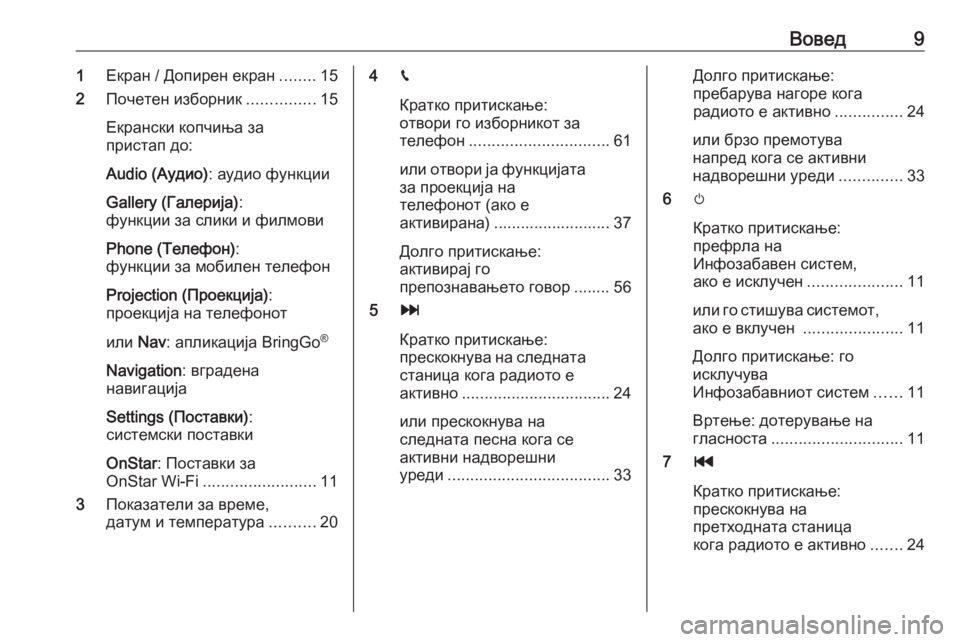
–í–ĺ–≤–Ķ–ī91–ē–ļ—Ä–į–Ĺ / –Ē–ĺ–Ņ–ł—Ä–Ķ–Ĺ –Ķ–ļ—Ä–į–Ĺ ........15
2 –ü–ĺ—á–Ķ—ā–Ķ–Ĺ –ł–∑–Ī–ĺ—Ä–Ĺ–ł–ļ ...............15
–ē–ļ—Ä–į–Ĺ—Ā–ļ–ł –ļ–ĺ–Ņ—á–ł—ö–į –∑–į
–Ņ—Ä–ł—Ā—ā–į–Ņ –ī–ĺ:
Audio (–ź—É–ī–ł–ĺ) : –į—É–ī–ł–ĺ —Ą—É–Ĺ–ļ—Ü–ł–ł
Gallery (–ď–į–Ľ–Ķ—Ä–ł—ė–į) :
—Ą—É–Ĺ–ļ—Ü–ł–ł –∑–į —Ā–Ľ–ł–ļ–ł –ł —Ą–ł–Ľ–ľ–ĺ–≤–ł
Phone (–Ę–Ķ–Ľ–Ķ—Ą–ĺ–Ĺ) :
—Ą—É–Ĺ–ļ—Ü–ł–ł –∑–į –ľ–ĺ–Ī–ł–Ľ–Ķ–Ĺ —ā–Ķ–Ľ–Ķ—Ą–ĺ–Ĺ
Projection (–ü—Ä–ĺ–Ķ–ļ—Ü–ł—ė–į) :
–Ņ—Ä–ĺ–Ķ–ļ—Ü–ł—ė–į –Ĺ–į —ā–Ķ–Ľ–Ķ—Ą–ĺ–Ĺ–ĺ—ā
–ł–Ľ–ł Nav: –į–Ņ–Ľ–ł–ļ–į—Ü–ł—ė–į BringGo ¬ģ
Navigation : –≤–≥—Ä–į–ī–Ķ–Ĺ–į
–Ĺ–į–≤–ł–≥–į—Ü–ł—ė–į
Settings (–ü–ĺ—Ā—ā–į–≤–ļ–ł) :
—Ā–ł—Ā—ā–Ķ–ľ—Ā–ļ–ł –Ņ–ĺ—Ā—ā–į–≤–ļ–ł
OnStar : –ü–ĺ—Ā—ā–į–≤–ļ–ł –∑–į
OnStar Wi-Fi ......................... 11
3 –ü–ĺ–ļ–į–∑–į—ā–Ķ–Ľ–ł –∑–į –≤—Ä–Ķ–ľ–Ķ,
–ī–į—ā—É–ľ –ł —ā–Ķ–ľ–Ņ–Ķ—Ä–į—ā—É—Ä–į ..........204g
–ö—Ä–į—ā–ļ–ĺ –Ņ—Ä–ł—ā–ł—Ā–ļ–į—ö–Ķ:
–ĺ—ā–≤–ĺ—Ä–ł –≥–ĺ –ł–∑–Ī–ĺ—Ä–Ĺ–ł–ļ–ĺ—ā –∑–į
—ā–Ķ–Ľ–Ķ—Ą–ĺ–Ĺ ............................... 61
–ł–Ľ–ł –ĺ—ā–≤–ĺ—Ä–ł —ė–į —Ą—É–Ĺ–ļ—Ü–ł—ė–į—ā–į
–∑–į –Ņ—Ä–ĺ–Ķ–ļ—Ü–ł—ė–į –Ĺ–į
—ā–Ķ–Ľ–Ķ—Ą–ĺ–Ĺ–ĺ—ā (–į–ļ–ĺ –Ķ
–į–ļ—ā–ł–≤–ł—Ä–į–Ĺ–į) .......................... 37
–Ē–ĺ–Ľ–≥–ĺ –Ņ—Ä–ł—ā–ł—Ā–ļ–į—ö–Ķ:
–į–ļ—ā–ł–≤–ł—Ä–į—ė –≥–ĺ
–Ņ—Ä–Ķ–Ņ–ĺ–∑–Ĺ–į–≤–į—ö–Ķ—ā–ĺ –≥–ĺ–≤–ĺ—Ä ........ 56
5 v
–ö—Ä–į—ā–ļ–ĺ –Ņ—Ä–ł—ā–ł—Ā–ļ–į—ö–Ķ:
–Ņ—Ä–Ķ—Ā–ļ–ĺ–ļ–Ĺ—É–≤–į –Ĺ–į —Ā–Ľ–Ķ–ī–Ĺ–į—ā–į
—Ā—ā–į–Ĺ–ł—Ü–į –ļ–ĺ–≥–į —Ä–į–ī–ł–ĺ—ā–ĺ –Ķ
–į–ļ—ā–ł–≤–Ĺ–ĺ ................................. 24
–ł–Ľ–ł –Ņ—Ä–Ķ—Ā–ļ–ĺ–ļ–Ĺ—É–≤–į –Ĺ–į
—Ā–Ľ–Ķ–ī–Ĺ–į—ā–į –Ņ–Ķ—Ā–Ĺ–į –ļ–ĺ–≥–į —Ā–Ķ
–į–ļ—ā–ł–≤–Ĺ–ł –Ĺ–į–ī–≤–ĺ—Ä–Ķ—ą–Ĺ–ł
—É—Ä–Ķ–ī–ł .................................... 33–Ē–ĺ–Ľ–≥–ĺ –Ņ—Ä–ł—ā–ł—Ā–ļ–į—ö–Ķ:
–Ņ—Ä–Ķ–Ī–į—Ä—É–≤–į –Ĺ–į–≥–ĺ—Ä–Ķ –ļ–ĺ–≥–į
—Ä–į–ī–ł–ĺ—ā–ĺ –Ķ –į–ļ—ā–ł–≤–Ĺ–ĺ ...............24
–ł–Ľ–ł –Ī—Ä–∑–ĺ –Ņ—Ä–Ķ–ľ–ĺ—ā—É–≤–į
–Ĺ–į–Ņ—Ä–Ķ–ī –ļ–ĺ–≥–į —Ā–Ķ –į–ļ—ā–ł–≤–Ĺ–ł
–Ĺ–į–ī–≤–ĺ—Ä–Ķ—ą–Ĺ–ł —É—Ä–Ķ–ī–ł ..............33
6 m
–ö—Ä–į—ā–ļ–ĺ –Ņ—Ä–ł—ā–ł—Ā–ļ–į—ö–Ķ:
–Ņ—Ä–Ķ—Ą—Ä–Ľ–į –Ĺ–į
–ė–Ĺ—Ą–ĺ–∑–į–Ī–į–≤–Ķ–Ĺ —Ā–ł—Ā—ā–Ķ–ľ,
–į–ļ–ĺ –Ķ –ł—Ā–ļ–Ľ—É—á–Ķ–Ĺ .....................11
–ł–Ľ–ł –≥–ĺ —Ā—ā–ł—ą—É–≤–į —Ā–ł—Ā—ā–Ķ–ľ–ĺ—ā,
–į–ļ–ĺ –Ķ –≤–ļ–Ľ—É—á–Ķ–Ĺ ......................11
–Ē–ĺ–Ľ–≥–ĺ –Ņ—Ä–ł—ā–ł—Ā–ļ–į—ö–Ķ: –≥–ĺ
–ł—Ā–ļ–Ľ—É—á—É–≤–į
–ė–Ĺ—Ą–ĺ–∑–į–Ī–į–≤–Ĺ–ł–ĺ—ā —Ā–ł—Ā—ā–Ķ–ľ ......11
–í—Ä—ā–Ķ—ö–Ķ: –ī–ĺ—ā–Ķ—Ä—É–≤–į—ö–Ķ –Ĺ–į
–≥–Ľ–į—Ā–Ĺ–ĺ—Ā—ā–į ............................. 11
7 t
–ö—Ä–į—ā–ļ–ĺ –Ņ—Ä–ł—ā–ł—Ā–ļ–į—ö–Ķ: –Ņ—Ä–Ķ—Ā–ļ–ĺ–ļ–Ĺ—É–≤–į –Ĺ–į
–Ņ—Ä–Ķ—ā—Ö–ĺ–ī–Ĺ–į—ā–į —Ā—ā–į–Ĺ–ł—Ü–į
–ļ–ĺ–≥–į —Ä–į–ī–ł–ĺ—ā–ĺ –Ķ –į–ļ—ā–ł–≤–Ĺ–ĺ .......24
Page 13 of 125
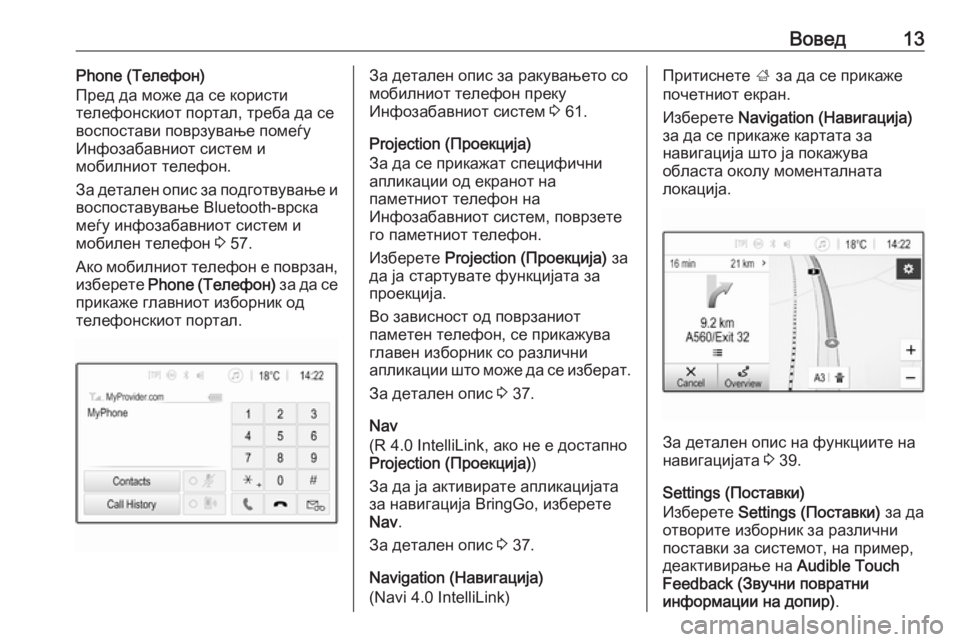
–í–ĺ–≤–Ķ–ī13Phone (–Ę–Ķ–Ľ–Ķ—Ą–ĺ–Ĺ)
–ü—Ä–Ķ–ī –ī–į –ľ–ĺ–∂–Ķ –ī–į —Ā–Ķ –ļ–ĺ—Ä–ł—Ā—ā–ł
—ā–Ķ–Ľ–Ķ—Ą–ĺ–Ĺ—Ā–ļ–ł–ĺ—ā –Ņ–ĺ—Ä—ā–į–Ľ, —ā—Ä–Ķ–Ī–į –ī–į —Ā–Ķ
–≤–ĺ—Ā–Ņ–ĺ—Ā—ā–į–≤–ł –Ņ–ĺ–≤—Ä–∑—É–≤–į—ö–Ķ –Ņ–ĺ–ľ–Ķ—ď—É
–ė–Ĺ—Ą–ĺ–∑–į–Ī–į–≤–Ĺ–ł–ĺ—ā —Ā–ł—Ā—ā–Ķ–ľ –ł
–ľ–ĺ–Ī–ł–Ľ–Ĺ–ł–ĺ—ā —ā–Ķ–Ľ–Ķ—Ą–ĺ–Ĺ.
–ó–į –ī–Ķ—ā–į–Ľ–Ķ–Ĺ –ĺ–Ņ–ł—Ā –∑–į –Ņ–ĺ–ī–≥–ĺ—ā–≤—É–≤–į—ö–Ķ –ł
–≤–ĺ—Ā–Ņ–ĺ—Ā—ā–į–≤—É–≤–į—ö–Ķ Bluetooth-–≤—Ä—Ā–ļ–į
–ľ–Ķ—ď—É –ł–Ĺ—Ą–ĺ–∑–į–Ī–į–≤–Ĺ–ł–ĺ—ā —Ā–ł—Ā—ā–Ķ–ľ –ł
–ľ–ĺ–Ī–ł–Ľ–Ķ–Ĺ —ā–Ķ–Ľ–Ķ—Ą–ĺ–Ĺ 3 57.
–ź–ļ–ĺ –ľ–ĺ–Ī–ł–Ľ–Ĺ–ł–ĺ—ā —ā–Ķ–Ľ–Ķ—Ą–ĺ–Ĺ –Ķ –Ņ–ĺ–≤—Ä–∑–į–Ĺ, –ł–∑–Ī–Ķ—Ä–Ķ—ā–Ķ Phone (–Ę–Ķ–Ľ–Ķ—Ą–ĺ–Ĺ) –∑–į –ī–į —Ā–Ķ
–Ņ—Ä–ł–ļ–į–∂–Ķ –≥–Ľ–į–≤–Ĺ–ł–ĺ—ā –ł–∑–Ī–ĺ—Ä–Ĺ–ł–ļ –ĺ–ī —ā–Ķ–Ľ–Ķ—Ą–ĺ–Ĺ—Ā–ļ–ł–ĺ—ā –Ņ–ĺ—Ä—ā–į–Ľ.–ó–į –ī–Ķ—ā–į–Ľ–Ķ–Ĺ –ĺ–Ņ–ł—Ā –∑–į —Ä–į–ļ—É–≤–į—ö–Ķ—ā–ĺ —Ā–ĺ
–ľ–ĺ–Ī–ł–Ľ–Ĺ–ł–ĺ—ā —ā–Ķ–Ľ–Ķ—Ą–ĺ–Ĺ –Ņ—Ä–Ķ–ļ—É
–ė–Ĺ—Ą–ĺ–∑–į–Ī–į–≤–Ĺ–ł–ĺ—ā —Ā–ł—Ā—ā–Ķ–ľ 3 61.
Projection (–ü—Ä–ĺ–Ķ–ļ—Ü–ł—ė–į)
–ó–į –ī–į —Ā–Ķ –Ņ—Ä–ł–ļ–į–∂–į—ā —Ā–Ņ–Ķ—Ü–ł—Ą–ł—á–Ĺ–ł
–į–Ņ–Ľ–ł–ļ–į—Ü–ł–ł –ĺ–ī –Ķ–ļ—Ä–į–Ĺ–ĺ—ā –Ĺ–į
–Ņ–į–ľ–Ķ—ā–Ĺ–ł–ĺ—ā —ā–Ķ–Ľ–Ķ—Ą–ĺ–Ĺ –Ĺ–į
–ė–Ĺ—Ą–ĺ–∑–į–Ī–į–≤–Ĺ–ł–ĺ—ā —Ā–ł—Ā—ā–Ķ–ľ, –Ņ–ĺ–≤—Ä–∑–Ķ—ā–Ķ
–≥–ĺ –Ņ–į–ľ–Ķ—ā–Ĺ–ł–ĺ—ā —ā–Ķ–Ľ–Ķ—Ą–ĺ–Ĺ.
–ė–∑–Ī–Ķ—Ä–Ķ—ā–Ķ Projection (–ü—Ä–ĺ–Ķ–ļ—Ü–ł—ė–į) –∑–į
–ī–į —ė–į —Ā—ā–į—Ä—ā—É–≤–į—ā–Ķ —Ą—É–Ĺ–ļ—Ü–ł—ė–į—ā–į –∑–į
–Ņ—Ä–ĺ–Ķ–ļ—Ü–ł—ė–į.
–í–ĺ –∑–į–≤–ł—Ā–Ĺ–ĺ—Ā—ā –ĺ–ī –Ņ–ĺ–≤—Ä–∑–į–Ĺ–ł–ĺ—ā
–Ņ–į–ľ–Ķ—ā–Ķ–Ĺ —ā–Ķ–Ľ–Ķ—Ą–ĺ–Ĺ, —Ā–Ķ –Ņ—Ä–ł–ļ–į–∂—É–≤–į
–≥–Ľ–į–≤–Ķ–Ĺ –ł–∑–Ī–ĺ—Ä–Ĺ–ł–ļ —Ā–ĺ —Ä–į–∑–Ľ–ł—á–Ĺ–ł
–į–Ņ–Ľ–ł–ļ–į—Ü–ł–ł —ą—ā–ĺ –ľ–ĺ–∂–Ķ –ī–į —Ā–Ķ –ł–∑–Ī–Ķ—Ä–į—ā.
–ó–į –ī–Ķ—ā–į–Ľ–Ķ–Ĺ –ĺ–Ņ–ł—Ā 3 37.
Nav
(R 4.0 IntelliLink, –į–ļ–ĺ –Ĺ–Ķ –Ķ –ī–ĺ—Ā—ā–į–Ņ–Ĺ–ĺ
Projection (–ü—Ä–ĺ–Ķ–ļ—Ü–ł—ė–į) )
–ó–į –ī–į —ė–į –į–ļ—ā–ł–≤–ł—Ä–į—ā–Ķ –į–Ņ–Ľ–ł–ļ–į—Ü–ł—ė–į—ā–į
–∑–į –Ĺ–į–≤–ł–≥–į—Ü–ł—ė–į BringGo, –ł–∑–Ī–Ķ—Ä–Ķ—ā–Ķ
Nav .
–ó–į –ī–Ķ—ā–į–Ľ–Ķ–Ĺ –ĺ–Ņ–ł—Ā 3 37.
Navigation (–Ě–į–≤–ł–≥–į—Ü–ł—ė–į)
(Navi 4.0 IntelliLink)–ü—Ä–ł—ā–ł—Ā–Ĺ–Ķ—ā–Ķ ; –∑–į –ī–į —Ā–Ķ –Ņ—Ä–ł–ļ–į–∂–Ķ
–Ņ–ĺ—á–Ķ—ā–Ĺ–ł–ĺ—ā –Ķ–ļ—Ä–į–Ĺ.
–ė–∑–Ī–Ķ—Ä–Ķ—ā–Ķ Navigation (–Ě–į–≤–ł–≥–į—Ü–ł—ė–į)
–∑–į –ī–į —Ā–Ķ –Ņ—Ä–ł–ļ–į–∂–Ķ –ļ–į—Ä—ā–į—ā–į –∑–į –Ĺ–į–≤–ł–≥–į—Ü–ł—ė–į —ą—ā–ĺ —ė–į –Ņ–ĺ–ļ–į–∂—É–≤–į
–ĺ–Ī–Ľ–į—Ā—ā–į –ĺ–ļ–ĺ–Ľ—É –ľ–ĺ–ľ–Ķ–Ĺ—ā–į–Ľ–Ĺ–į—ā–į
–Ľ–ĺ–ļ–į—Ü–ł—ė–į.
–ó–į –ī–Ķ—ā–į–Ľ–Ķ–Ĺ –ĺ–Ņ–ł—Ā –Ĺ–į —Ą—É–Ĺ–ļ—Ü–ł–ł—ā–Ķ –Ĺ–į
–Ĺ–į–≤–ł–≥–į—Ü–ł—ė–į—ā–į 3 39.
Settings (–ü–ĺ—Ā—ā–į–≤–ļ–ł)
–ė–∑–Ī–Ķ—Ä–Ķ—ā–Ķ Settings (–ü–ĺ—Ā—ā–į–≤–ļ–ł) –∑–į –ī–į
–ĺ—ā–≤–ĺ—Ä–ł—ā–Ķ –ł–∑–Ī–ĺ—Ä–Ĺ–ł–ļ –∑–į —Ä–į–∑–Ľ–ł—á–Ĺ–ł –Ņ–ĺ—Ā—ā–į–≤–ļ–ł –∑–į —Ā–ł—Ā—ā–Ķ–ľ–ĺ—ā, –Ĺ–į –Ņ—Ä–ł–ľ–Ķ—Ä,
–ī–Ķ–į–ļ—ā–ł–≤–ł—Ä–į—ö–Ķ –Ĺ–į Audible Touch
Feedback (–ó–≤—É—á–Ĺ–ł –Ņ–ĺ–≤—Ä–į—ā–Ĺ–ł
–ł–Ĺ—Ą–ĺ—Ä–ľ–į—Ü–ł–ł –Ĺ–į –ī–ĺ–Ņ–ł—Ä) .
Page 17 of 125
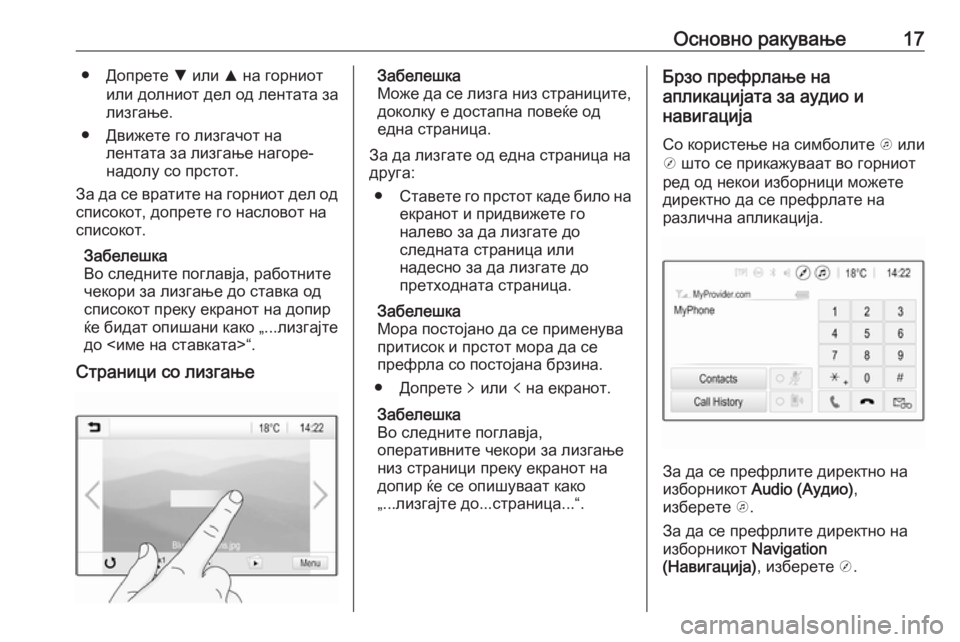
–ě—Ā–Ĺ–ĺ–≤–Ĺ–ĺ —Ä–į–ļ—É–≤–į—ö–Ķ17‚óŹ –Ē–ĺ–Ņ—Ä–Ķ—ā–Ķ S –ł–Ľ–ł R –Ĺ–į –≥–ĺ—Ä–Ĺ–ł–ĺ—ā
–ł–Ľ–ł –ī–ĺ–Ľ–Ĺ–ł–ĺ—ā –ī–Ķ–Ľ –ĺ–ī –Ľ–Ķ–Ĺ—ā–į—ā–į –∑–į
–Ľ–ł–∑–≥–į—ö–Ķ.
‚óŹ –Ē–≤–ł–∂–Ķ—ā–Ķ –≥–ĺ –Ľ–ł–∑–≥–į—á–ĺ—ā –Ĺ–į –Ľ–Ķ–Ĺ—ā–į—ā–į –∑–į –Ľ–ł–∑–≥–į—ö–Ķ –Ĺ–į–≥–ĺ—Ä–Ķ-
–Ĺ–į–ī–ĺ–Ľ—É —Ā–ĺ –Ņ—Ä—Ā—ā–ĺ—ā.
–ó–į –ī–į —Ā–Ķ –≤—Ä–į—ā–ł—ā–Ķ –Ĺ–į –≥–ĺ—Ä–Ĺ–ł–ĺ—ā –ī–Ķ–Ľ –ĺ–ī
—Ā–Ņ–ł—Ā–ĺ–ļ–ĺ—ā, –ī–ĺ–Ņ—Ä–Ķ—ā–Ķ –≥–ĺ –Ĺ–į—Ā–Ľ–ĺ–≤–ĺ—ā –Ĺ–į
—Ā–Ņ–ł—Ā–ĺ–ļ–ĺ—ā.
–ó–į–Ī–Ķ–Ľ–Ķ—ą–ļ–į
–í–ĺ —Ā–Ľ–Ķ–ī–Ĺ–ł—ā–Ķ –Ņ–ĺ–≥–Ľ–į–≤—ė–į, —Ä–į–Ī–ĺ—ā–Ĺ–ł—ā–Ķ
—á–Ķ–ļ–ĺ—Ä–ł –∑–į –Ľ–ł–∑–≥–į—ö–Ķ –ī–ĺ —Ā—ā–į–≤–ļ–į –ĺ–ī
—Ā–Ņ–ł—Ā–ĺ–ļ–ĺ—ā –Ņ—Ä–Ķ–ļ—É –Ķ–ļ—Ä–į–Ĺ–ĺ—ā –Ĺ–į –ī–ĺ–Ņ–ł—Ä
—ú–Ķ –Ī–ł–ī–į—ā –ĺ–Ņ–ł—ą–į–Ĺ–ł –ļ–į–ļ–ĺ ‚Äě...–Ľ–ł–∑–≥–į—ė—ā–Ķ
–ī–ĺ <–ł–ľ–Ķ –Ĺ–į —Ā—ā–į–≤–ļ–į—ā–į>‚Äú.
–°—ā—Ä–į–Ĺ–ł—Ü–ł —Ā–ĺ –Ľ–ł–∑–≥–į—ö–Ķ–ó–į–Ī–Ķ–Ľ–Ķ—ą–ļ–į
–ú–ĺ–∂–Ķ –ī–į —Ā–Ķ –Ľ–ł–∑–≥–į –Ĺ–ł–∑ —Ā—ā—Ä–į–Ĺ–ł—Ü–ł—ā–Ķ, –ī–ĺ–ļ–ĺ–Ľ–ļ—É –Ķ –ī–ĺ—Ā—ā–į–Ņ–Ĺ–į –Ņ–ĺ–≤–Ķ—ú–Ķ –ĺ–ī
–Ķ–ī–Ĺ–į —Ā—ā—Ä–į–Ĺ–ł—Ü–į.
–ó–į –ī–į –Ľ–ł–∑–≥–į—ā–Ķ –ĺ–ī –Ķ–ī–Ĺ–į —Ā—ā—Ä–į–Ĺ–ł—Ü–į –Ĺ–į
–ī—Ä—É–≥–į:
‚óŹ –°—ā–į–≤–Ķ—ā–Ķ –≥–ĺ –Ņ—Ä—Ā—ā–ĺ—ā –ļ–į–ī–Ķ –Ī–ł–Ľ–ĺ –Ĺ–į
–Ķ–ļ—Ä–į–Ĺ–ĺ—ā –ł –Ņ—Ä–ł–ī–≤–ł–∂–Ķ—ā–Ķ –≥–ĺ
–Ĺ–į–Ľ–Ķ–≤–ĺ –∑–į –ī–į –Ľ–ł–∑–≥–į—ā–Ķ –ī–ĺ
—Ā–Ľ–Ķ–ī–Ĺ–į—ā–į —Ā—ā—Ä–į–Ĺ–ł—Ü–į –ł–Ľ–ł
–Ĺ–į–ī–Ķ—Ā–Ĺ–ĺ –∑–į –ī–į –Ľ–ł–∑–≥–į—ā–Ķ –ī–ĺ
–Ņ—Ä–Ķ—ā—Ö–ĺ–ī–Ĺ–į—ā–į —Ā—ā—Ä–į–Ĺ–ł—Ü–į.
–ó–į–Ī–Ķ–Ľ–Ķ—ą–ļ–į
–ú–ĺ—Ä–į –Ņ–ĺ—Ā—ā–ĺ—ė–į–Ĺ–ĺ –ī–į —Ā–Ķ –Ņ—Ä–ł–ľ–Ķ–Ĺ—É–≤–į
–Ņ—Ä–ł—ā–ł—Ā–ĺ–ļ –ł –Ņ—Ä—Ā—ā–ĺ—ā –ľ–ĺ—Ä–į –ī–į —Ā–Ķ
–Ņ—Ä–Ķ—Ą—Ä–Ľ–į —Ā–ĺ –Ņ–ĺ—Ā—ā–ĺ—ė–į–Ĺ–į –Ī—Ä–∑–ł–Ĺ–į.
‚óŹ –Ē–ĺ–Ņ—Ä–Ķ—ā–Ķ q –ł–Ľ–ł p –Ĺ–į –Ķ–ļ—Ä–į–Ĺ–ĺ—ā.
–ó–į–Ī–Ķ–Ľ–Ķ—ą–ļ–į
–í–ĺ —Ā–Ľ–Ķ–ī–Ĺ–ł—ā–Ķ –Ņ–ĺ–≥–Ľ–į–≤—ė–į,
–ĺ–Ņ–Ķ—Ä–į—ā–ł–≤–Ĺ–ł—ā–Ķ —á–Ķ–ļ–ĺ—Ä–ł –∑–į –Ľ–ł–∑–≥–į—ö–Ķ
–Ĺ–ł–∑ —Ā—ā—Ä–į–Ĺ–ł—Ü–ł –Ņ—Ä–Ķ–ļ—É –Ķ–ļ—Ä–į–Ĺ–ĺ—ā –Ĺ–į
–ī–ĺ–Ņ–ł—Ä —ú–Ķ —Ā–Ķ –ĺ–Ņ–ł—ą—É–≤–į–į—ā –ļ–į–ļ–ĺ
‚Äě...–Ľ–ł–∑–≥–į—ė—ā–Ķ –ī–ĺ...—Ā—ā—Ä–į–Ĺ–ł—Ü–į...‚Äú.–Ď—Ä–∑–ĺ –Ņ—Ä–Ķ—Ą—Ä–Ľ–į—ö–Ķ –Ĺ–į
–į–Ņ–Ľ–ł–ļ–į—Ü–ł—ė–į—ā–į –∑–į –į—É–ī–ł–ĺ –ł
–Ĺ–į–≤–ł–≥–į—Ü–ł—ė–į
–°–ĺ –ļ–ĺ—Ä–ł—Ā—ā–Ķ—ö–Ķ –Ĺ–į —Ā–ł–ľ–Ī–ĺ–Ľ–ł—ā–Ķ k –ł–Ľ–ł
j —ą—ā–ĺ —Ā–Ķ –Ņ—Ä–ł–ļ–į–∂—É–≤–į–į—ā –≤–ĺ –≥–ĺ—Ä–Ĺ–ł–ĺ—ā
—Ä–Ķ–ī –ĺ–ī –Ĺ–Ķ–ļ–ĺ–ł –ł–∑–Ī–ĺ—Ä–Ĺ–ł—Ü–ł –ľ–ĺ–∂–Ķ—ā–Ķ
–ī–ł—Ä–Ķ–ļ—ā–Ĺ–ĺ –ī–į —Ā–Ķ –Ņ—Ä–Ķ—Ą—Ä–Ľ–į—ā–Ķ –Ĺ–į
—Ä–į–∑–Ľ–ł—á–Ĺ–į –į–Ņ–Ľ–ł–ļ–į—Ü–ł—ė–į.
–ó–į –ī–į —Ā–Ķ –Ņ—Ä–Ķ—Ą—Ä–Ľ–ł—ā–Ķ –ī–ł—Ä–Ķ–ļ—ā–Ĺ–ĺ –Ĺ–į
–ł–∑–Ī–ĺ—Ä–Ĺ–ł–ļ–ĺ—ā Audio (–ź—É–ī–ł–ĺ) ,
–ł–∑–Ī–Ķ—Ä–Ķ—ā–Ķ k.
–ó–į –ī–į —Ā–Ķ –Ņ—Ä–Ķ—Ą—Ä–Ľ–ł—ā–Ķ –ī–ł—Ä–Ķ–ļ—ā–Ĺ–ĺ –Ĺ–į
–ł–∑–Ī–ĺ—Ä–Ĺ–ł–ļ–ĺ—ā Navigation
(–Ě–į–≤–ł–≥–į—Ü–ł—ė–į) , –ł–∑–Ī–Ķ—Ä–Ķ—ā–Ķ j.
Page 22 of 125
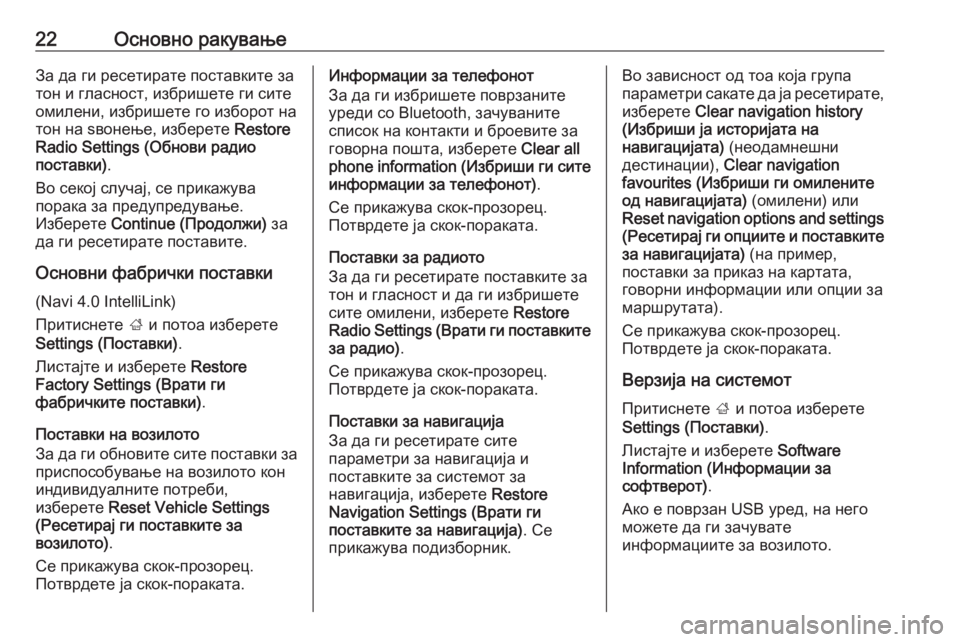
22–ě—Ā–Ĺ–ĺ–≤–Ĺ–ĺ —Ä–į–ļ—É–≤–į—ö–Ķ–ó–į –ī–į –≥–ł —Ä–Ķ—Ā–Ķ—ā–ł—Ä–į—ā–Ķ –Ņ–ĺ—Ā—ā–į–≤–ļ–ł—ā–Ķ –∑–į
—ā–ĺ–Ĺ –ł –≥–Ľ–į—Ā–Ĺ–ĺ—Ā—ā, –ł–∑–Ī—Ä–ł—ą–Ķ—ā–Ķ –≥–ł —Ā–ł—ā–Ķ
–ĺ–ľ–ł–Ľ–Ķ–Ĺ–ł, –ł–∑–Ī—Ä–ł—ą–Ķ—ā–Ķ –≥–ĺ –ł–∑–Ī–ĺ—Ä–ĺ—ā –Ĺ–į
—ā–ĺ–Ĺ –Ĺ–į —ē–≤–ĺ–Ĺ–Ķ—ö–Ķ, –ł–∑–Ī–Ķ—Ä–Ķ—ā–Ķ Restore
Radio Settings (–ě–Ī–Ĺ–ĺ–≤–ł —Ä–į–ī–ł–ĺ
–Ņ–ĺ—Ā—ā–į–≤–ļ–ł) .
–í–ĺ —Ā–Ķ–ļ–ĺ—ė —Ā–Ľ—É—á–į—ė, —Ā–Ķ –Ņ—Ä–ł–ļ–į–∂—É–≤–į
–Ņ–ĺ—Ä–į–ļ–į –∑–į –Ņ—Ä–Ķ–ī—É–Ņ—Ä–Ķ–ī—É–≤–į—ö–Ķ.
–ė–∑–Ī–Ķ—Ä–Ķ—ā–Ķ Continue (–ü—Ä–ĺ–ī–ĺ–Ľ–∂–ł) –∑–į
–ī–į –≥–ł —Ä–Ķ—Ā–Ķ—ā–ł—Ä–į—ā–Ķ –Ņ–ĺ—Ā—ā–į–≤–ł—ā–Ķ.
–ě—Ā–Ĺ–ĺ–≤–Ĺ–ł —Ą–į–Ī—Ä–ł—á–ļ–ł –Ņ–ĺ—Ā—ā–į–≤–ļ–ł
(Navi 4.0 IntelliLink)
–ü—Ä–ł—ā–ł—Ā–Ĺ–Ķ—ā–Ķ ; –ł –Ņ–ĺ—ā–ĺ–į –ł–∑–Ī–Ķ—Ä–Ķ—ā–Ķ
Settings (–ü–ĺ—Ā—ā–į–≤–ļ–ł) .
–õ–ł—Ā—ā–į—ė—ā–Ķ –ł –ł–∑–Ī–Ķ—Ä–Ķ—ā–Ķ Restore
Factory Settings (–í—Ä–į—ā–ł –≥–ł
—Ą–į–Ī—Ä–ł—á–ļ–ł—ā–Ķ –Ņ–ĺ—Ā—ā–į–≤–ļ–ł) .
–ü–ĺ—Ā—ā–į–≤–ļ–ł –Ĺ–į –≤–ĺ–∑–ł–Ľ–ĺ—ā–ĺ
–ó–į –ī–į –≥–ł –ĺ–Ī–Ĺ–ĺ–≤–ł—ā–Ķ —Ā–ł—ā–Ķ –Ņ–ĺ—Ā—ā–į–≤–ļ–ł –∑–į
–Ņ—Ä–ł—Ā–Ņ–ĺ—Ā–ĺ–Ī—É–≤–į—ö–Ķ –Ĺ–į –≤–ĺ–∑–ł–Ľ–ĺ—ā–ĺ –ļ–ĺ–Ĺ
–ł–Ĺ–ī–ł–≤–ł–ī—É–į–Ľ–Ĺ–ł—ā–Ķ –Ņ–ĺ—ā—Ä–Ķ–Ī–ł,
–ł–∑–Ī–Ķ—Ä–Ķ—ā–Ķ Reset Vehicle Settings
(–†–Ķ—Ā–Ķ—ā–ł—Ä–į—ė –≥–ł –Ņ–ĺ—Ā—ā–į–≤–ļ–ł—ā–Ķ –∑–į
–≤–ĺ–∑–ł–Ľ–ĺ—ā–ĺ) .
–°–Ķ –Ņ—Ä–ł–ļ–į–∂—É–≤–į —Ā–ļ–ĺ–ļ-–Ņ—Ä–ĺ–∑–ĺ—Ä–Ķ—Ü.
–ü–ĺ—ā–≤—Ä–ī–Ķ—ā–Ķ —ė–į —Ā–ļ–ĺ–ļ-–Ņ–ĺ—Ä–į–ļ–į—ā–į.–ė–Ĺ—Ą–ĺ—Ä–ľ–į—Ü–ł–ł –∑–į —ā–Ķ–Ľ–Ķ—Ą–ĺ–Ĺ–ĺ—ā
–ó–į –ī–į –≥–ł –ł–∑–Ī—Ä–ł—ą–Ķ—ā–Ķ –Ņ–ĺ–≤—Ä–∑–į–Ĺ–ł—ā–Ķ
—É—Ä–Ķ–ī–ł —Ā–ĺ Bluetooth, –∑–į—á—É–≤–į–Ĺ–ł—ā–Ķ
—Ā–Ņ–ł—Ā–ĺ–ļ –Ĺ–į –ļ–ĺ–Ĺ—ā–į–ļ—ā–ł –ł –Ī—Ä–ĺ–Ķ–≤–ł—ā–Ķ –∑–į
–≥–ĺ–≤–ĺ—Ä–Ĺ–į –Ņ–ĺ—ą—ā–į, –ł–∑–Ī–Ķ—Ä–Ķ—ā–Ķ Clear all
phone information (–ė–∑–Ī—Ä–ł—ą–ł –≥–ł —Ā–ł—ā–Ķ –ł–Ĺ—Ą–ĺ—Ä–ľ–į—Ü–ł–ł –∑–į —ā–Ķ–Ľ–Ķ—Ą–ĺ–Ĺ–ĺ—ā) .
–°–Ķ –Ņ—Ä–ł–ļ–į–∂—É–≤–į —Ā–ļ–ĺ–ļ-–Ņ—Ä–ĺ–∑–ĺ—Ä–Ķ—Ü.
–ü–ĺ—ā–≤—Ä–ī–Ķ—ā–Ķ —ė–į —Ā–ļ–ĺ–ļ-–Ņ–ĺ—Ä–į–ļ–į—ā–į.
–ü–ĺ—Ā—ā–į–≤–ļ–ł –∑–į —Ä–į–ī–ł–ĺ—ā–ĺ
–ó–į –ī–į –≥–ł —Ä–Ķ—Ā–Ķ—ā–ł—Ä–į—ā–Ķ –Ņ–ĺ—Ā—ā–į–≤–ļ–ł—ā–Ķ –∑–į
—ā–ĺ–Ĺ –ł –≥–Ľ–į—Ā–Ĺ–ĺ—Ā—ā –ł –ī–į –≥–ł –ł–∑–Ī—Ä–ł—ą–Ķ—ā–Ķ
—Ā–ł—ā–Ķ –ĺ–ľ–ł–Ľ–Ķ–Ĺ–ł, –ł–∑–Ī–Ķ—Ä–Ķ—ā–Ķ Restore
Radio Settings (–í—Ä–į—ā–ł –≥–ł –Ņ–ĺ—Ā—ā–į–≤–ļ–ł—ā–Ķ
–∑–į —Ä–į–ī–ł–ĺ) .
–°–Ķ –Ņ—Ä–ł–ļ–į–∂—É–≤–į —Ā–ļ–ĺ–ļ-–Ņ—Ä–ĺ–∑–ĺ—Ä–Ķ—Ü. –ü–ĺ—ā–≤—Ä–ī–Ķ—ā–Ķ —ė–į —Ā–ļ–ĺ–ļ-–Ņ–ĺ—Ä–į–ļ–į—ā–į.
–ü–ĺ—Ā—ā–į–≤–ļ–ł –∑–į –Ĺ–į–≤–ł–≥–į—Ü–ł—ė–į
–ó–į –ī–į –≥–ł —Ä–Ķ—Ā–Ķ—ā–ł—Ä–į—ā–Ķ —Ā–ł—ā–Ķ
–Ņ–į—Ä–į–ľ–Ķ—ā—Ä–ł –∑–į –Ĺ–į–≤–ł–≥–į—Ü–ł—ė–į –ł
–Ņ–ĺ—Ā—ā–į–≤–ļ–ł—ā–Ķ –∑–į —Ā–ł—Ā—ā–Ķ–ľ–ĺ—ā –∑–į
–Ĺ–į–≤–ł–≥–į—Ü–ł—ė–į, –ł–∑–Ī–Ķ—Ä–Ķ—ā–Ķ Restore
Navigation Settings (–í—Ä–į—ā–ł –≥–ł
–Ņ–ĺ—Ā—ā–į–≤–ļ–ł—ā–Ķ –∑–į –Ĺ–į–≤–ł–≥–į—Ü–ł—ė–į) . –°–Ķ
–Ņ—Ä–ł–ļ–į–∂—É–≤–į –Ņ–ĺ–ī–ł–∑–Ī–ĺ—Ä–Ĺ–ł–ļ.–í–ĺ –∑–į–≤–ł—Ā–Ĺ–ĺ—Ā—ā –ĺ–ī —ā–ĺ–į –ļ–ĺ—ė–į –≥—Ä—É–Ņ–į
–Ņ–į—Ä–į–ľ–Ķ—ā—Ä–ł —Ā–į–ļ–į—ā–Ķ –ī–į —ė–į —Ä–Ķ—Ā–Ķ—ā–ł—Ä–į—ā–Ķ,
–ł–∑–Ī–Ķ—Ä–Ķ—ā–Ķ Clear navigation history
(–ė–∑–Ī—Ä–ł—ą–ł —ė–į –ł—Ā—ā–ĺ—Ä–ł—ė–į—ā–į –Ĺ–į
–Ĺ–į–≤–ł–≥–į—Ü–ł—ė–į—ā–į) (–Ĺ–Ķ–ĺ–ī–į–ľ–Ĺ–Ķ—ą–Ĺ–ł
–ī–Ķ—Ā—ā–ł–Ĺ–į—Ü–ł–ł), Clear navigation
favourites (–ė–∑–Ī—Ä–ł—ą–ł –≥–ł –ĺ–ľ–ł–Ľ–Ķ–Ĺ–ł—ā–Ķ
–ĺ–ī –Ĺ–į–≤–ł–≥–į—Ü–ł—ė–į—ā–į) (–ĺ–ľ–ł–Ľ–Ķ–Ĺ–ł) –ł–Ľ–ł
Reset navigation options and settings
( –†–Ķ—Ā–Ķ—ā–ł—Ä–į—ė –≥–ł –ĺ–Ņ—Ü–ł–ł—ā–Ķ –ł –Ņ–ĺ—Ā—ā–į–≤–ļ–ł—ā–Ķ
–∑–į –Ĺ–į–≤–ł–≥–į—Ü–ł—ė–į—ā–į) (–Ĺ–į –Ņ—Ä–ł–ľ–Ķ—Ä,
–Ņ–ĺ—Ā—ā–į–≤–ļ–ł –∑–į –Ņ—Ä–ł–ļ–į–∑ –Ĺ–į –ļ–į—Ä—ā–į—ā–į, –≥–ĺ–≤–ĺ—Ä–Ĺ–ł –ł–Ĺ—Ą–ĺ—Ä–ľ–į—Ü–ł–ł –ł–Ľ–ł –ĺ–Ņ—Ü–ł–ł –∑–į
–ľ–į—Ä—ą—Ä—É—ā–į—ā–į).
–°–Ķ –Ņ—Ä–ł–ļ–į–∂—É–≤–į —Ā–ļ–ĺ–ļ-–Ņ—Ä–ĺ–∑–ĺ—Ä–Ķ—Ü.
–ü–ĺ—ā–≤—Ä–ī–Ķ—ā–Ķ —ė–į —Ā–ļ–ĺ–ļ-–Ņ–ĺ—Ä–į–ļ–į—ā–į.
–í–Ķ—Ä–∑–ł—ė–į –Ĺ–į —Ā–ł—Ā—ā–Ķ–ľ–ĺ—ā –ü—Ä–ł—ā–ł—Ā–Ĺ–Ķ—ā–Ķ ; –ł –Ņ–ĺ—ā–ĺ–į –ł–∑–Ī–Ķ—Ä–Ķ—ā–Ķ
Settings (–ü–ĺ—Ā—ā–į–≤–ļ–ł) .
–õ–ł—Ā—ā–į—ė—ā–Ķ –ł –ł–∑–Ī–Ķ—Ä–Ķ—ā–Ķ Software
Information (–ė–Ĺ—Ą–ĺ—Ä–ľ–į—Ü–ł–ł –∑–į
—Ā–ĺ—Ą—ā–≤–Ķ—Ä–ĺ—ā) .
–ź–ļ–ĺ –Ķ –Ņ–ĺ–≤—Ä–∑–į–Ĺ USB —É—Ä–Ķ–ī, –Ĺ–į –Ĺ–Ķ–≥–ĺ
–ľ–ĺ–∂–Ķ—ā–Ķ –ī–į –≥–ł –∑–į—á—É–≤–į—ā–Ķ
–ł–Ĺ—Ą–ĺ—Ä–ľ–į—Ü–ł–ł—ā–Ķ –∑–į –≤–ĺ–∑–ł–Ľ–ĺ—ā–ĺ.
Page 40 of 125
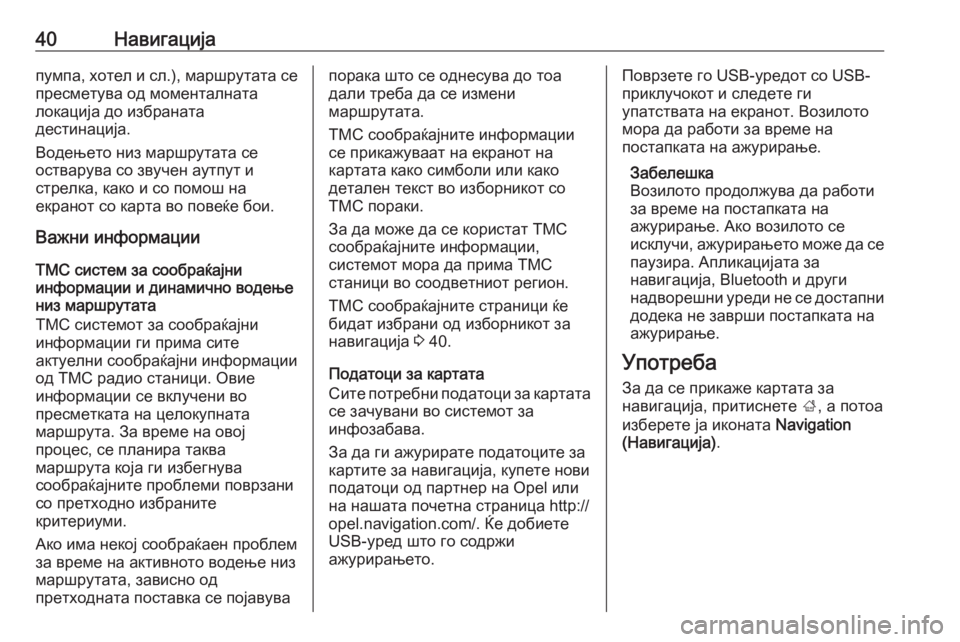
40–Ě–į–≤–ł–≥–į—Ü–ł—ė–į–Ņ—É–ľ–Ņ–į, —Ö–ĺ—ā–Ķ–Ľ –ł —Ā–Ľ.), –ľ–į—Ä—ą—Ä—É—ā–į—ā–į —Ā–Ķ–Ņ—Ä–Ķ—Ā–ľ–Ķ—ā—É–≤–į –ĺ–ī –ľ–ĺ–ľ–Ķ–Ĺ—ā–į–Ľ–Ĺ–į—ā–į
–Ľ–ĺ–ļ–į—Ü–ł—ė–į –ī–ĺ –ł–∑–Ī—Ä–į–Ĺ–į—ā–į
–ī–Ķ—Ā—ā–ł–Ĺ–į—Ü–ł—ė–į.
–í–ĺ–ī–Ķ—ö–Ķ—ā–ĺ –Ĺ–ł–∑ –ľ–į—Ä—ą—Ä—É—ā–į—ā–į —Ā–Ķ
–ĺ—Ā—ā–≤–į—Ä—É–≤–į —Ā–ĺ –∑–≤—É—á–Ķ–Ĺ –į—É—ā–Ņ—É—ā –ł
—Ā—ā—Ä–Ķ–Ľ–ļ–į, –ļ–į–ļ–ĺ –ł —Ā–ĺ –Ņ–ĺ–ľ–ĺ—ą –Ĺ–į
–Ķ–ļ—Ä–į–Ĺ–ĺ—ā —Ā–ĺ –ļ–į—Ä—ā–į –≤–ĺ –Ņ–ĺ–≤–Ķ—ú–Ķ –Ī–ĺ–ł.
–í–į–∂–Ĺ–ł –ł–Ĺ—Ą–ĺ—Ä–ľ–į—Ü–ł–ł
TMC —Ā–ł—Ā—ā–Ķ–ľ –∑–į —Ā–ĺ–ĺ–Ī—Ä–į—ú–į—ė–Ĺ–ł
–ł–Ĺ—Ą–ĺ—Ä–ľ–į—Ü–ł–ł –ł –ī–ł–Ĺ–į–ľ–ł—á–Ĺ–ĺ –≤–ĺ–ī–Ķ—ö–Ķ
–Ĺ–ł–∑ –ľ–į—Ä—ą—Ä—É—ā–į—ā–į
TMC —Ā–ł—Ā—ā–Ķ–ľ–ĺ—ā –∑–į —Ā–ĺ–ĺ–Ī—Ä–į—ú–į—ė–Ĺ–ł
–ł–Ĺ—Ą–ĺ—Ä–ľ–į—Ü–ł–ł –≥–ł –Ņ—Ä–ł–ľ–į —Ā–ł—ā–Ķ
–į–ļ—ā—É–Ķ–Ľ–Ĺ–ł —Ā–ĺ–ĺ–Ī—Ä–į—ú–į—ė–Ĺ–ł –ł–Ĺ—Ą–ĺ—Ä–ľ–į—Ü–ł–ł
–ĺ–ī TMC —Ä–į–ī–ł–ĺ —Ā—ā–į–Ĺ–ł—Ü–ł. –ě–≤–ł–Ķ
–ł–Ĺ—Ą–ĺ—Ä–ľ–į—Ü–ł–ł —Ā–Ķ –≤–ļ–Ľ—É—á–Ķ–Ĺ–ł –≤–ĺ
–Ņ—Ä–Ķ—Ā–ľ–Ķ—ā–ļ–į—ā–į –Ĺ–į —Ü–Ķ–Ľ–ĺ–ļ—É–Ņ–Ĺ–į—ā–į
–ľ–į—Ä—ą—Ä—É—ā–į. –ó–į –≤—Ä–Ķ–ľ–Ķ –Ĺ–į –ĺ–≤–ĺ—ė
–Ņ—Ä–ĺ—Ü–Ķ—Ā, —Ā–Ķ –Ņ–Ľ–į–Ĺ–ł—Ä–į —ā–į–ļ–≤–į
–ľ–į—Ä—ą—Ä—É—ā–į –ļ–ĺ—ė–į –≥–ł –ł–∑–Ī–Ķ–≥–Ĺ—É–≤–į
—Ā–ĺ–ĺ–Ī—Ä–į—ú–į—ė–Ĺ–ł—ā–Ķ –Ņ—Ä–ĺ–Ī–Ľ–Ķ–ľ–ł –Ņ–ĺ–≤—Ä–∑–į–Ĺ–ł —Ā–ĺ –Ņ—Ä–Ķ—ā—Ö–ĺ–ī–Ĺ–ĺ –ł–∑–Ī—Ä–į–Ĺ–ł—ā–Ķ
–ļ—Ä–ł—ā–Ķ—Ä–ł—É–ľ–ł.
–ź–ļ–ĺ –ł–ľ–į –Ĺ–Ķ–ļ–ĺ—ė —Ā–ĺ–ĺ–Ī—Ä–į—ú–į–Ķ–Ĺ –Ņ—Ä–ĺ–Ī–Ľ–Ķ–ľ
–∑–į –≤—Ä–Ķ–ľ–Ķ –Ĺ–į –į–ļ—ā–ł–≤–Ĺ–ĺ—ā–ĺ –≤–ĺ–ī–Ķ—ö–Ķ –Ĺ–ł–∑
–ľ–į—Ä—ą—Ä—É—ā–į—ā–į, –∑–į–≤–ł—Ā–Ĺ–ĺ –ĺ–ī
–Ņ—Ä–Ķ—ā—Ö–ĺ–ī–Ĺ–į—ā–į –Ņ–ĺ—Ā—ā–į–≤–ļ–į —Ā–Ķ –Ņ–ĺ—ė–į–≤—É–≤–į–Ņ–ĺ—Ä–į–ļ–į —ą—ā–ĺ —Ā–Ķ –ĺ–ī–Ĺ–Ķ—Ā—É–≤–į –ī–ĺ —ā–ĺ–į
–ī–į–Ľ–ł —ā—Ä–Ķ–Ī–į –ī–į —Ā–Ķ –ł–∑–ľ–Ķ–Ĺ–ł
–ľ–į—Ä—ą—Ä—É—ā–į—ā–į.
TMC —Ā–ĺ–ĺ–Ī—Ä–į—ú–į—ė–Ĺ–ł—ā–Ķ –ł–Ĺ—Ą–ĺ—Ä–ľ–į—Ü–ł–ł
—Ā–Ķ –Ņ—Ä–ł–ļ–į–∂—É–≤–į–į—ā –Ĺ–į –Ķ–ļ—Ä–į–Ĺ–ĺ—ā –Ĺ–į
–ļ–į—Ä—ā–į—ā–į –ļ–į–ļ–ĺ —Ā–ł–ľ–Ī–ĺ–Ľ–ł –ł–Ľ–ł –ļ–į–ļ–ĺ
–ī–Ķ—ā–į–Ľ–Ķ–Ĺ —ā–Ķ–ļ—Ā—ā –≤–ĺ –ł–∑–Ī–ĺ—Ä–Ĺ–ł–ļ–ĺ—ā —Ā–ĺ
–Ę–ú–° –Ņ–ĺ—Ä–į–ļ–ł.
–ó–į –ī–į –ľ–ĺ–∂–Ķ –ī–į —Ā–Ķ –ļ–ĺ—Ä–ł—Ā—ā–į—ā TMC
—Ā–ĺ–ĺ–Ī—Ä–į—ú–į—ė–Ĺ–ł—ā–Ķ –ł–Ĺ—Ą–ĺ—Ä–ľ–į—Ü–ł–ł,
—Ā–ł—Ā—ā–Ķ–ľ–ĺ—ā –ľ–ĺ—Ä–į –ī–į –Ņ—Ä–ł–ľ–į TMC —Ā—ā–į–Ĺ–ł—Ü–ł –≤–ĺ —Ā–ĺ–ĺ–ī–≤–Ķ—ā–Ĺ–ł–ĺ—ā —Ä–Ķ–≥–ł–ĺ–Ĺ.
–Ę–ú–° —Ā–ĺ–ĺ–Ī—Ä–į—ú–į—ė–Ĺ–ł—ā–Ķ —Ā—ā—Ä–į–Ĺ–ł—Ü–ł —ú–Ķ
–Ī–ł–ī–į—ā –ł–∑–Ī—Ä–į–Ĺ–ł –ĺ–ī –ł–∑–Ī–ĺ—Ä–Ĺ–ł–ļ–ĺ—ā –∑–į
–Ĺ–į–≤–ł–≥–į—Ü–ł—ė–į 3 40.
–ü–ĺ–ī–į—ā–ĺ—Ü–ł –∑–į –ļ–į—Ä—ā–į—ā–į
–°–ł—ā–Ķ –Ņ–ĺ—ā—Ä–Ķ–Ī–Ĺ–ł –Ņ–ĺ–ī–į—ā–ĺ—Ü–ł –∑–į –ļ–į—Ä—ā–į—ā–į
—Ā–Ķ –∑–į—á—É–≤–į–Ĺ–ł –≤–ĺ —Ā–ł—Ā—ā–Ķ–ľ–ĺ—ā –∑–į
–ł–Ĺ—Ą–ĺ–∑–į–Ī–į–≤–į.
–ó–į –ī–į –≥–ł –į–∂—É—Ä–ł—Ä–į—ā–Ķ –Ņ–ĺ–ī–į—ā–ĺ—Ü–ł—ā–Ķ –∑–į
–ļ–į—Ä—ā–ł—ā–Ķ –∑–į –Ĺ–į–≤–ł–≥–į—Ü–ł—ė–į, –ļ—É–Ņ–Ķ—ā–Ķ –Ĺ–ĺ–≤–ł
–Ņ–ĺ–ī–į—ā–ĺ—Ü–ł –ĺ–ī –Ņ–į—Ä—ā–Ĺ–Ķ—Ä –Ĺ–į Opel –ł–Ľ–ł
–Ĺ–į –Ĺ–į—ą–į—ā–į –Ņ–ĺ—á–Ķ—ā–Ĺ–į —Ā—ā—Ä–į–Ĺ–ł—Ü–į http://
opel.navigation.com/. –Ć–Ķ –ī–ĺ–Ī–ł–Ķ—ā–Ķ
USB-—É—Ä–Ķ–ī —ą—ā–ĺ –≥–ĺ —Ā–ĺ–ī—Ä–∂–ł
–į–∂—É—Ä–ł—Ä–į—ö–Ķ—ā–ĺ.–ü–ĺ–≤—Ä–∑–Ķ—ā–Ķ –≥–ĺ USB-—É—Ä–Ķ–ī–ĺ—ā —Ā–ĺ USB-
–Ņ—Ä–ł–ļ–Ľ—É—á–ĺ–ļ–ĺ—ā –ł —Ā–Ľ–Ķ–ī–Ķ—ā–Ķ –≥–ł
—É–Ņ–į—ā—Ā—ā–≤–į—ā–į –Ĺ–į –Ķ–ļ—Ä–į–Ĺ–ĺ—ā. –í–ĺ–∑–ł–Ľ–ĺ—ā–ĺ
–ľ–ĺ—Ä–į –ī–į —Ä–į–Ī–ĺ—ā–ł –∑–į –≤—Ä–Ķ–ľ–Ķ –Ĺ–į
–Ņ–ĺ—Ā—ā–į–Ņ–ļ–į—ā–į –Ĺ–į –į–∂—É—Ä–ł—Ä–į—ö–Ķ.
–ó–į–Ī–Ķ–Ľ–Ķ—ą–ļ–į
–í–ĺ–∑–ł–Ľ–ĺ—ā–ĺ –Ņ—Ä–ĺ–ī–ĺ–Ľ–∂—É–≤–į –ī–į —Ä–į–Ī–ĺ—ā–ł
–∑–į –≤—Ä–Ķ–ľ–Ķ –Ĺ–į –Ņ–ĺ—Ā—ā–į–Ņ–ļ–į—ā–į –Ĺ–į
–į–∂—É—Ä–ł—Ä–į—ö–Ķ. –ź–ļ–ĺ –≤–ĺ–∑–ł–Ľ–ĺ—ā–ĺ —Ā–Ķ
–ł—Ā–ļ–Ľ—É—á–ł, –į–∂—É—Ä–ł—Ä–į—ö–Ķ—ā–ĺ –ľ–ĺ–∂–Ķ –ī–į —Ā–Ķ
–Ņ–į—É–∑–ł—Ä–į. –ź–Ņ–Ľ–ł–ļ–į—Ü–ł—ė–į—ā–į –∑–į
–Ĺ–į–≤–ł–≥–į—Ü–ł—ė–į, Bluetooth –ł –ī—Ä—É–≥–ł
–Ĺ–į–ī–≤–ĺ—Ä–Ķ—ą–Ĺ–ł —É—Ä–Ķ–ī–ł –Ĺ–Ķ —Ā–Ķ –ī–ĺ—Ā—ā–į–Ņ–Ĺ–ł –ī–ĺ–ī–Ķ–ļ–į –Ĺ–Ķ –∑–į–≤—Ä—ą–ł –Ņ–ĺ—Ā—ā–į–Ņ–ļ–į—ā–į –Ĺ–į
–į–∂—É—Ä–ł—Ä–į—ö–Ķ.
–£–Ņ–ĺ—ā—Ä–Ķ–Ī–į –ó–į –ī–į —Ā–Ķ –Ņ—Ä–ł–ļ–į–∂–Ķ –ļ–į—Ä—ā–į—ā–į –∑–į
–Ĺ–į–≤–ł–≥–į—Ü–ł—ė–į, –Ņ—Ä–ł—ā–ł—Ā–Ĺ–Ķ—ā–Ķ ;, –į –Ņ–ĺ—ā–ĺ–į
–ł–∑–Ī–Ķ—Ä–Ķ—ā–Ķ —ė–į –ł–ļ–ĺ–Ĺ–į—ā–į Navigation
(–Ě–į–≤–ł–≥–į—Ü–ł—ė–į) .
Page 44 of 125
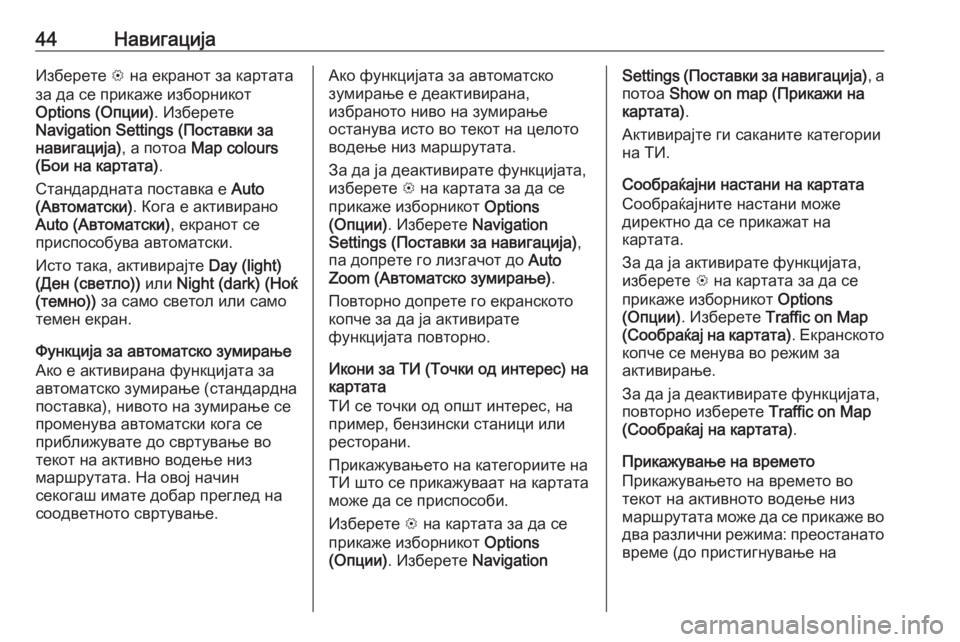
44–Ě–į–≤–ł–≥–į—Ü–ł—ė–į–ė–∑–Ī–Ķ—Ä–Ķ—ā–Ķ L –Ĺ–į –Ķ–ļ—Ä–į–Ĺ–ĺ—ā –∑–į –ļ–į—Ä—ā–į—ā–į
–∑–į –ī–į —Ā–Ķ –Ņ—Ä–ł–ļ–į–∂–Ķ –ł–∑–Ī–ĺ—Ä–Ĺ–ł–ļ–ĺ—ā Options (–ě–Ņ—Ü–ł–ł) . –ė–∑–Ī–Ķ—Ä–Ķ—ā–Ķ
Navigation Settings (–ü–ĺ—Ā—ā–į–≤–ļ–ł –∑–į
–Ĺ–į–≤–ł–≥–į—Ü–ł—ė–į) , –į –Ņ–ĺ—ā–ĺ–į Map colours
(–Ď–ĺ–ł –Ĺ–į –ļ–į—Ä—ā–į—ā–į) .
–°—ā–į–Ĺ–ī–į—Ä–ī–Ĺ–į—ā–į –Ņ–ĺ—Ā—ā–į–≤–ļ–į –Ķ Auto
(–ź–≤—ā–ĺ–ľ–į—ā—Ā–ļ–ł) . –ö–ĺ–≥–į –Ķ –į–ļ—ā–ł–≤–ł—Ä–į–Ĺ–ĺ
Auto (–ź–≤—ā–ĺ–ľ–į—ā—Ā–ļ–ł) , –Ķ–ļ—Ä–į–Ĺ–ĺ—ā —Ā–Ķ
–Ņ—Ä–ł—Ā–Ņ–ĺ—Ā–ĺ–Ī—É–≤–į –į–≤—ā–ĺ–ľ–į—ā—Ā–ļ–ł.
–ė—Ā—ā–ĺ —ā–į–ļ–į, –į–ļ—ā–ł–≤–ł—Ä–į—ė—ā–Ķ Day (light)
(–Ē–Ķ–Ĺ (—Ā–≤–Ķ—ā–Ľ–ĺ)) –ł–Ľ–ł Night (dark) (–Ě–ĺ—ú
(—ā–Ķ–ľ–Ĺ–ĺ)) –∑–į —Ā–į–ľ–ĺ —Ā–≤–Ķ—ā–ĺ–Ľ –ł–Ľ–ł —Ā–į–ľ–ĺ
—ā–Ķ–ľ–Ķ–Ĺ –Ķ–ļ—Ä–į–Ĺ.
–§—É–Ĺ–ļ—Ü–ł—ė–į –∑–į –į–≤—ā–ĺ–ľ–į—ā—Ā–ļ–ĺ –∑—É–ľ–ł—Ä–į—ö–Ķ
–ź–ļ–ĺ –Ķ –į–ļ—ā–ł–≤–ł—Ä–į–Ĺ–į —Ą—É–Ĺ–ļ—Ü–ł—ė–į—ā–į –∑–į
–į–≤—ā–ĺ–ľ–į—ā—Ā–ļ–ĺ –∑—É–ľ–ł—Ä–į—ö–Ķ (—Ā—ā–į–Ĺ–ī–į—Ä–ī–Ĺ–į
–Ņ–ĺ—Ā—ā–į–≤–ļ–į), –Ĺ–ł–≤–ĺ—ā–ĺ –Ĺ–į –∑—É–ľ–ł—Ä–į—ö–Ķ —Ā–Ķ
–Ņ—Ä–ĺ–ľ–Ķ–Ĺ—É–≤–į –į–≤—ā–ĺ–ľ–į—ā—Ā–ļ–ł –ļ–ĺ–≥–į —Ā–Ķ
–Ņ—Ä–ł–Ī–Ľ–ł–∂—É–≤–į—ā–Ķ –ī–ĺ —Ā–≤—Ä—ā—É–≤–į—ö–Ķ –≤–ĺ
—ā–Ķ–ļ–ĺ—ā –Ĺ–į –į–ļ—ā–ł–≤–Ĺ–ĺ –≤–ĺ–ī–Ķ—ö–Ķ –Ĺ–ł–∑
–ľ–į—Ä—ą—Ä—É—ā–į—ā–į. –Ě–į –ĺ–≤–ĺ—ė –Ĺ–į—á–ł–Ĺ
—Ā–Ķ–ļ–ĺ–≥–į—ą –ł–ľ–į—ā–Ķ –ī–ĺ–Ī–į—Ä –Ņ—Ä–Ķ–≥–Ľ–Ķ–ī –Ĺ–į
—Ā–ĺ–ĺ–ī–≤–Ķ—ā–Ĺ–ĺ—ā–ĺ —Ā–≤—Ä—ā—É–≤–į—ö–Ķ.–ź–ļ–ĺ —Ą—É–Ĺ–ļ—Ü–ł—ė–į—ā–į –∑–į –į–≤—ā–ĺ–ľ–į—ā—Ā–ļ–ĺ
–∑—É–ľ–ł—Ä–į—ö–Ķ –Ķ –ī–Ķ–į–ļ—ā–ł–≤–ł—Ä–į–Ĺ–į,
–ł–∑–Ī—Ä–į–Ĺ–ĺ—ā–ĺ –Ĺ–ł–≤–ĺ –Ĺ–į –∑—É–ľ–ł—Ä–į—ö–Ķ
–ĺ—Ā—ā–į–Ĺ—É–≤–į –ł—Ā—ā–ĺ –≤–ĺ —ā–Ķ–ļ–ĺ—ā –Ĺ–į —Ü–Ķ–Ľ–ĺ—ā–ĺ
–≤–ĺ–ī–Ķ—ö–Ķ –Ĺ–ł–∑ –ľ–į—Ä—ą—Ä—É—ā–į—ā–į.
–ó–į –ī–į —ė–į –ī–Ķ–į–ļ—ā–ł–≤–ł—Ä–į—ā–Ķ —Ą—É–Ĺ–ļ—Ü–ł—ė–į—ā–į,
–ł–∑–Ī–Ķ—Ä–Ķ—ā–Ķ L –Ĺ–į –ļ–į—Ä—ā–į—ā–į –∑–į –ī–į —Ā–Ķ
–Ņ—Ä–ł–ļ–į–∂–Ķ –ł–∑–Ī–ĺ—Ä–Ĺ–ł–ļ–ĺ—ā Options
(–ě–Ņ—Ü–ł–ł) . –ė–∑–Ī–Ķ—Ä–Ķ—ā–Ķ Navigation
Settings (–ü–ĺ—Ā—ā–į–≤–ļ–ł –∑–į –Ĺ–į–≤–ł–≥–į—Ü–ł—ė–į) ,
–Ņ–į –ī–ĺ–Ņ—Ä–Ķ—ā–Ķ –≥–ĺ –Ľ–ł–∑–≥–į—á–ĺ—ā –ī–ĺ Auto
Zoom (–ź–≤—ā–ĺ–ľ–į—ā—Ā–ļ–ĺ –∑—É–ľ–ł—Ä–į—ö–Ķ) .
–ü–ĺ–≤—ā–ĺ—Ä–Ĺ–ĺ –ī–ĺ–Ņ—Ä–Ķ—ā–Ķ –≥–ĺ –Ķ–ļ—Ä–į–Ĺ—Ā–ļ–ĺ—ā–ĺ
–ļ–ĺ–Ņ—á–Ķ –∑–į –ī–į —ė–į –į–ļ—ā–ł–≤–ł—Ä–į—ā–Ķ
—Ą—É–Ĺ–ļ—Ü–ł—ė–į—ā–į –Ņ–ĺ–≤—ā–ĺ—Ä–Ĺ–ĺ.
–ė–ļ–ĺ–Ĺ–ł –∑–į –Ę–ė (–Ę–ĺ—á–ļ–ł –ĺ–ī –ł–Ĺ—ā–Ķ—Ä–Ķ—Ā) –Ĺ–į
–ļ–į—Ä—ā–į—ā–į
–Ę–ė —Ā–Ķ —ā–ĺ—á–ļ–ł –ĺ–ī –ĺ–Ņ—ą—ā –ł–Ĺ—ā–Ķ—Ä–Ķ—Ā, –Ĺ–į
–Ņ—Ä–ł–ľ–Ķ—Ä, –Ī–Ķ–Ĺ–∑–ł–Ĺ—Ā–ļ–ł —Ā—ā–į–Ĺ–ł—Ü–ł –ł–Ľ–ł
—Ä–Ķ—Ā—ā–ĺ—Ä–į–Ĺ–ł.
–ü—Ä–ł–ļ–į–∂—É–≤–į—ö–Ķ—ā–ĺ –Ĺ–į –ļ–į—ā–Ķ–≥–ĺ—Ä–ł–ł—ā–Ķ –Ĺ–į
–Ę–ė —ą—ā–ĺ —Ā–Ķ –Ņ—Ä–ł–ļ–į–∂—É–≤–į–į—ā –Ĺ–į –ļ–į—Ä—ā–į—ā–į
–ľ–ĺ–∂–Ķ –ī–į —Ā–Ķ –Ņ—Ä–ł—Ā–Ņ–ĺ—Ā–ĺ–Ī–ł.
–ė–∑–Ī–Ķ—Ä–Ķ—ā–Ķ L –Ĺ–į –ļ–į—Ä—ā–į—ā–į –∑–į –ī–į —Ā–Ķ
–Ņ—Ä–ł–ļ–į–∂–Ķ –ł–∑–Ī–ĺ—Ä–Ĺ–ł–ļ–ĺ—ā Options
(–ě–Ņ—Ü–ł–ł) . –ė–∑–Ī–Ķ—Ä–Ķ—ā–Ķ NavigationSettings (–ü–ĺ—Ā—ā–į–≤–ļ–ł –∑–į –Ĺ–į–≤–ł–≥–į—Ü–ł—ė–į) , –į
–Ņ–ĺ—ā–ĺ–į Show on map (–ü—Ä–ł–ļ–į–∂–ł –Ĺ–į
–ļ–į—Ä—ā–į—ā–į) .
–ź–ļ—ā–ł–≤–ł—Ä–į—ė—ā–Ķ –≥–ł —Ā–į–ļ–į–Ĺ–ł—ā–Ķ –ļ–į—ā–Ķ–≥–ĺ—Ä–ł–ł
–Ĺ–į –Ę–ė.
–°–ĺ–ĺ–Ī—Ä–į—ú–į—ė–Ĺ–ł –Ĺ–į—Ā—ā–į–Ĺ–ł –Ĺ–į –ļ–į—Ä—ā–į—ā–į
–°–ĺ–ĺ–Ī—Ä–į—ú–į—ė–Ĺ–ł—ā–Ķ –Ĺ–į—Ā—ā–į–Ĺ–ł –ľ–ĺ–∂–Ķ
–ī–ł—Ä–Ķ–ļ—ā–Ĺ–ĺ –ī–į —Ā–Ķ –Ņ—Ä–ł–ļ–į–∂–į—ā –Ĺ–į
–ļ–į—Ä—ā–į—ā–į.
–ó–į –ī–į —ė–į –į–ļ—ā–ł–≤–ł—Ä–į—ā–Ķ —Ą—É–Ĺ–ļ—Ü–ł—ė–į—ā–į,
–ł–∑–Ī–Ķ—Ä–Ķ—ā–Ķ L –Ĺ–į –ļ–į—Ä—ā–į—ā–į –∑–į –ī–į —Ā–Ķ
–Ņ—Ä–ł–ļ–į–∂–Ķ –ł–∑–Ī–ĺ—Ä–Ĺ–ł–ļ–ĺ—ā Options
(–ě–Ņ—Ü–ł–ł) . –ė–∑–Ī–Ķ—Ä–Ķ—ā–Ķ Traffic on Map
( –°–ĺ–ĺ–Ī—Ä–į—ú–į—ė –Ĺ–į –ļ–į—Ä—ā–į—ā–į) . –ē–ļ—Ä–į–Ĺ—Ā–ļ–ĺ—ā–ĺ
–ļ–ĺ–Ņ—á–Ķ —Ā–Ķ –ľ–Ķ–Ĺ—É–≤–į –≤–ĺ —Ä–Ķ–∂–ł–ľ –∑–į
–į–ļ—ā–ł–≤–ł—Ä–į—ö–Ķ.
–ó–į –ī–į —ė–į –ī–Ķ–į–ļ—ā–ł–≤–ł—Ä–į—ā–Ķ —Ą—É–Ĺ–ļ—Ü–ł—ė–į—ā–į,
–Ņ–ĺ–≤—ā–ĺ—Ä–Ĺ–ĺ –ł–∑–Ī–Ķ—Ä–Ķ—ā–Ķ Traffic on Map
(–°–ĺ–ĺ–Ī—Ä–į—ú–į—ė –Ĺ–į –ļ–į—Ä—ā–į—ā–į) .
–ü—Ä–ł–ļ–į–∂—É–≤–į—ö–Ķ –Ĺ–į –≤—Ä–Ķ–ľ–Ķ—ā–ĺ
–ü—Ä–ł–ļ–į–∂—É–≤–į—ö–Ķ—ā–ĺ –Ĺ–į –≤—Ä–Ķ–ľ–Ķ—ā–ĺ –≤–ĺ
—ā–Ķ–ļ–ĺ—ā –Ĺ–į –į–ļ—ā–ł–≤–Ĺ–ĺ—ā–ĺ –≤–ĺ–ī–Ķ—ö–Ķ –Ĺ–ł–∑
–ľ–į—Ä—ą—Ä—É—ā–į—ā–į –ľ–ĺ–∂–Ķ –ī–į —Ā–Ķ –Ņ—Ä–ł–ļ–į–∂–Ķ –≤–ĺ –ī–≤–į —Ä–į–∑–Ľ–ł—á–Ĺ–ł —Ä–Ķ–∂–ł–ľ–į: –Ņ—Ä–Ķ–ĺ—Ā—ā–į–Ĺ–į—ā–ĺ –≤—Ä–Ķ–ľ–Ķ (–ī–ĺ –Ņ—Ä–ł—Ā—ā–ł–≥–Ĺ—É–≤–į—ö–Ķ –Ĺ–į
Page 45 of 125

–Ě–į–≤–ł–≥–į—Ü–ł—ė–į45–ī–Ķ—Ā—ā–ł–Ĺ–į—Ü–ł—ė–į—ā–į) –ł–Ľ–ł –≤—Ä–Ķ–ľ–Ķ –Ĺ–į
–Ņ—Ä–ł—Ā—ā–ł–≥–Ĺ—É–≤–į—ö–Ķ (–ļ–ĺ–≥–į —ú–Ķ —Ā–Ķ
–Ņ—Ä–ł—Ā—ā–ł–≥–Ĺ–Ķ –Ĺ–į –ī–Ķ—Ā—ā–ł–Ĺ–į—Ü–ł—ė–į—ā–į).
–ė–∑–Ī–Ķ—Ä–Ķ—ā–Ķ L –Ĺ–į –ļ–į—Ä—ā–į—ā–į –∑–į –ī–į —Ā–Ķ
–Ņ—Ä–ł–ļ–į–∂–Ķ –ł–∑–Ī–ĺ—Ä–Ĺ–ł–ļ–ĺ—ā Options
(–ě–Ņ—Ü–ł–ł) . –ė–∑–Ī–Ķ—Ä–Ķ—ā–Ķ Navigation
Settings (–ü–ĺ—Ā—ā–į–≤–ļ–ł –∑–į –Ĺ–į–≤–ł–≥–į—Ü–ł—ė–į) , –į
–Ņ–ĺ—ā–ĺ–į Time to Destination Format
(–§–ĺ—Ä–ľ–į—ā –Ĺ–į –í—Ä–Ķ–ľ–Ķ –ī–ĺ
–ī–Ķ—Ā—ā–ł–Ĺ–į—Ü–ł—ė–į—ā–į) .
–ź–ļ—ā–ł–≤–ł—Ä–į—ė—ā–Ķ —ė–į —Ā–į–ļ–į–Ĺ–į—ā–į –ĺ–Ņ—Ü–ł—ė–į –≤–ĺ –Ņ–ĺ–ī–ł–∑–Ī–ĺ—Ä–Ĺ–ł–ļ–ĺ—ā.
–ó–į–Ī–Ķ–Ľ–Ķ—ą–ļ–į
–í–ĺ —ā–Ķ–ļ–ĺ—ā –Ĺ–į –į–ļ—ā–ł–≤–Ĺ–ĺ—ā–ĺ –≤–ĺ–ī–Ķ—ö–Ķ –Ĺ–ł–∑ –ľ–į—Ä—ą—Ä—É—ā–į—ā–į, –Ņ—Ä–ł–ļ–į–∂—É–≤–į—ö–Ķ—ā–ĺ –Ĺ–į
–≤—Ä–Ķ–ľ–Ķ—ā–ĺ –ľ–ĺ–∂–Ķ –ī–į —Ā–Ķ –Ņ—Ä–ĺ–ľ–Ķ–Ĺ–ł —Ā–į–ľ–ĺ
—Ā–ĺ –Ņ–ĺ—ā—á—É–ļ–Ĺ—É–≤–į—ö–Ķ –Ĺ–į –Ņ–ĺ–Ľ–Ķ—ā–ĺ –∑–į
–Ņ—Ä–ł–ļ–į–∂—É–≤–į—ö–Ķ –Ĺ–į –≤—Ä–Ķ–ľ–Ķ—ā–ĺ –Ĺ–į
–Ķ–ļ—Ä–į–Ĺ–ĺ—ā.
–ü—Ä–Ķ—ā–Ņ–ĺ—á–ł—ā–į–Ĺ–ł –≤—Ä–Ķ–ī–Ĺ–ĺ—Ā—ā–ł –∑–į
–Ņ—Ä–Ķ–ī—É–Ņ—Ä–Ķ–ī—É–≤–į—ö–į
–ź–ļ–ĺ —Ā–į–ļ–į—ā–Ķ, –ľ–ĺ–∂–Ķ –ī–į –ī–ĺ–Ī–ł–≤–į—ā–Ķ
–ī–ĺ–Ņ–ĺ–Ľ–Ĺ–ł—ā–Ķ–Ľ–Ĺ–ł –ł–∑–≤–Ķ—Ā—ā—É–≤–į—ö–į –≤–ĺ
–ĺ–ī—Ä–Ķ–ī–Ķ–Ĺ–ł –∑–ĺ–Ĺ–ł –Ĺ–į —Ā–ĺ–ĺ–Ī—Ä–į—ú–į—ė.
–ė–∑–Ī–Ķ—Ä–Ķ—ā–Ķ L –Ĺ–į –ļ–į—Ä—ā–į—ā–į –∑–į –ī–į —Ā–Ķ
–Ņ—Ä–ł–ļ–į–∂–Ķ –ł–∑–Ī–ĺ—Ä–Ĺ–ł–ļ–ĺ—ā Options
(–ě–Ņ—Ü–ł–ł) . –ė–∑–Ī–Ķ—Ä–Ķ—ā–Ķ Navigation
Settings (–ü–ĺ—Ā—ā–į–≤–ļ–ł –∑–į –Ĺ–į–≤–ł–≥–į—Ü–ł—ė–į) , –į–Ņ–ĺ—ā–ĺ–į Alert Preferences
(–ü—Ä–Ķ—ā–Ņ–ĺ—á–ł—ā–į–Ĺ–ł –≤—Ä–Ķ–ī–Ĺ–ĺ—Ā—ā–ł –∑–į
–Ņ—Ä–Ķ–ī—É–Ņ—Ä–Ķ–ī—É–≤–į—ö–į) .
–ź–ļ–ĺ –Ķ –į–ļ—ā–ł–≤–ł—Ä–į–Ĺ–ĺ Safety camera
( –Ď–Ķ–∑–Ī–Ķ–ī–Ĺ–ĺ—Ā–Ĺ–į –ļ–į–ľ–Ķ—Ä–į) , —ú–Ķ –ī–ĺ–Ī–ł–≤–į—ā–Ķ
–Ņ—Ä–Ķ–ī—É–Ņ—Ä–Ķ–ī—É–≤–į—ö–į –ļ–ĺ–≥–į —Ā–Ķ
–Ņ—Ä–ł–Ī–Ľ–ł–∂—É–≤–į—ā–Ķ –ī–ĺ —Ā—ā–į—ā–ł—á–Ĺ–į –ļ–į–ľ–Ķ—Ä–į
–∑–į –ľ–Ķ—Ä–Ķ—ö–Ķ –Ĺ–į –Ī—Ä–∑–ł–Ĺ–į—ā–į.
–ó–į–Ī–Ķ–Ľ–Ķ—ą–ļ–į
–ě–≤–į–į —Ą—É–Ĺ–ļ—Ü–ł—ė–į –Ķ –ī–ĺ—Ā—ā–į–Ņ–Ĺ–į —Ā–į–ľ–ĺ
–į–ļ–ĺ —ā–į–ļ–≤–ł–ĺ—ā —Ā–ł—Ā—ā–Ķ–ľ –∑–į
–Ņ—Ä–Ķ–ī—É–Ņ—Ä–Ķ–ī—É–≤–į—ö–į –Ķ –≤–ĺ —Ā–ĺ–≥–Ľ–į—Ā–Ĺ–ĺ—Ā—ā
—Ā–ĺ –∑–į–ļ–ĺ–Ĺ—Ā–ļ–ł—ā–Ķ –ĺ–ī—Ä–Ķ–ī–Ī–ł —ą—ā–ĺ –≤–į–∂–į—ā
–≤–ĺ –∑–Ķ–ľ—ė–į—ā–į –≤–ĺ –ļ–ĺ—ė–į —Ā–Ķ –Ĺ–į–ĺ—ď–į—ā–Ķ.
–ź–ļ—ā–ł–≤–ł—Ä–į—ė—ā–Ķ —ė–į —Ā–į–ļ–į–Ĺ–į—ā–į –ĺ–Ņ—Ü–ł—ė–į.
–í–ĺ–ī–Ķ—ö–Ķ —Ā–ĺ –≥–Ľ–į—Ā
–ü—Ä–ĺ—Ü–Ķ—Ā–ĺ—ā –Ĺ–į –≤–ĺ–ī–Ķ—ö–Ķ –Ĺ–ł–∑
–ľ–į—Ä—ą—Ä—É—ā–į—ā–į –ľ–ĺ–∂–Ķ –ī–į –ł–ľ–į –ł –≥–ĺ–≤–ĺ—Ä–Ĺ–ł –Ņ–ĺ—ā—Ā–Ķ—ā–Ĺ–ł—Ü–ł —ą—ā–ĺ –≥–ł –ī–į–≤–į —Ā–ł—Ā—ā–Ķ–ľ–ĺ—ā.
–ó–į–Ī–Ķ–Ľ–Ķ—ą–ļ–į
–§—É–Ĺ–ļ—Ü–ł—ė–į—ā–į –∑–į –≥–ĺ–≤–ĺ—Ä–Ĺ–ł –Ņ–ĺ—ā—Ā–Ķ—ā–Ĺ–ł—Ü–ł –∑–į –Ĺ–į–≤–ł–≥–į—Ü–ł—ė–į –Ĺ–Ķ –Ķ –Ņ–ĺ–ī–ī—Ä–∂–į–Ĺ–į –∑–į
—Ā–ł—ā–Ķ —ė–į–∑–ł—Ü–ł. –ź–ļ–ĺ –Ĺ–Ķ–ľ–į –≥–ĺ–≤–ĺ—Ä–Ĺ–ł
–Ņ–ĺ—ā—Ā–Ķ—ā–Ĺ–ł—Ü–ł, —Ā–ł—Ā—ā–Ķ–ľ–ĺ—ā –į–≤—ā–ĺ–ľ–į—ā—Ā–ļ–ł
–Ķ–ľ–ł—ā—É–≤–į –∑–≤—É–ļ –∑–į –ī–į –Ņ–ĺ–ļ–į–∂–Ķ —ā—Ä–Ķ–Ī–į
–ī–į –Ĺ–į–Ņ—Ä–į–≤–ł—ā–Ķ –ľ–į–Ĺ–Ķ–≤–į—Ä.–ź–ļ—ā–ł–≤–ł—Ä–į—ö–Ķ
–§—É–Ĺ–ļ—Ü–ł—ė–į—ā–į –∑–į –≤–ĺ–ī–Ķ—ö–Ķ —Ā–ĺ –≥–Ľ–į—Ā –Ķ
—Ā—ā–į–Ĺ–ī–į—Ä–ī–Ĺ–ĺ –į–ļ—ā–ł–≤–ł—Ä–į–Ĺ–į. –ó–į –ī–į —ė–į
–ī–Ķ–į–ļ—ā–ł–≤–ł—Ä–į—ā–Ķ —Ą—É–Ĺ–ļ—Ü–ł—ė–į—ā–į,
–ł–∑–Ī–Ķ—Ä–Ķ—ā–Ķ L –Ĺ–į –ļ–į—Ä—ā–į—ā–į –∑–į –ī–į —Ā–Ķ
–Ņ—Ä–ł–ļ–į–∂–Ķ –ł–∑–Ī–ĺ—Ä–Ĺ–ł–ļ–ĺ—ā Options
(–ě–Ņ—Ü–ł–ł) , –Ņ–į –ī–ĺ–Ņ—Ä–Ķ—ā–Ķ Voice
Guidance (–ď–Ľ–į—Ā–ĺ–≤–Ĺ–ĺ –≤–ĺ–ī–Ķ—ö–Ķ) .
–ē–ļ—Ä–į–Ĺ—Ā–ļ–ĺ—ā–ĺ –ļ–ĺ–Ņ—á–Ķ —Ā–Ķ –ľ–Ķ–Ĺ—É–≤–į.
–ü–ĺ–≤—ā–ĺ—Ä–Ĺ–ĺ –ł–∑–Ī–Ķ—Ä–Ķ—ā–Ķ –≥–ĺ –Ķ–ļ—Ä–į–Ĺ—Ā–ļ–ĺ—ā–ĺ
–ļ–ĺ–Ņ—á–Ķ –∑–į –ī–į —ė–į –į–ļ—ā–ł–≤–ł—Ä–į—ā–Ķ
—Ą—É–Ĺ–ļ—Ü–ł—ė–į—ā–į –Ņ–ĺ–≤—ā–ĺ—Ä–Ĺ–ĺ.
–ü–ĺ—Ā—ā–į–≤–ļ–ł –∑–į –≤–ĺ–ī–Ķ—ö–Ķ —Ā–ĺ –≥–Ľ–į—Ā
–ó–į –ī–į –ī–Ķ—Ą–ł–Ĺ–ł—Ä–į—ā–Ķ –ļ–ĺ–ł –ł–Ĺ—Ą–ĺ—Ä–ľ–į—Ü–ł–ł
–ĺ–ī —Ā–ł—Ā—ā–Ķ–ľ–ĺ—ā –ľ–ĺ–∂–Ķ –ī–į –≤–ł –Ņ–ĺ–ľ–ĺ–≥–Ĺ–į—ā
–Ņ—Ä–ł –į–ļ—ā–ł–≤–Ĺ–ĺ—ā–ĺ –≤–ĺ–ī–Ķ—ö–Ķ –Ĺ–ł–∑
–ľ–į—Ä—ą—Ä—É—ā–į—ā–į, –ł–∑–Ī–Ķ—Ä–Ķ—ā–Ķ L –Ĺ–į
–ļ–į—Ä—ā–į—ā–į, –Ņ–ĺ—ā–ĺ–į Navigation Settings
(–ü–ĺ—Ā—ā–į–≤–ļ–ł –∑–į –Ĺ–į–≤–ł–≥–į—Ü–ł—ė–į) , –Ņ–į Voice
Guidance (–ď–Ľ–į—Ā–ĺ–≤–Ĺ–ĺ –≤–ĺ–ī–Ķ—ö–Ķ) .
–ź–ļ–ĺ –Ķ –į–ļ—ā–ł–≤–ł—Ä–į–Ĺ–ĺ Normal voice
guidance (–Ě–ĺ—Ä–ľ–į–Ľ–Ĺ–ĺ –≥–Ľ–į—Ā–ĺ–≤–Ĺ–ĺ
–≤–ĺ–ī–Ķ—ö–Ķ) , –≥–Ľ–į—Ā–ĺ—ā –≥–ĺ –Ĺ–į—ė–į–≤—É–≤–į
—Ā–Ľ–Ķ–ī–Ĺ–ĺ—ā–ĺ —Ā–≤—Ä—ā—É–≤–į—ö–Ķ —ą—ā–ĺ —ā—Ä–Ķ–Ī–į –ī–į
–≥–ĺ –Ĺ–į–Ņ—Ä–į–≤–ł—ā–Ķ.
–ź–ļ–ĺ –Ķ –į–ļ—ā–ł–≤–ł—Ä–į–Ĺ–ĺ Beep only (–°–į–ľ–ĺ
–ļ—Ä–į—ā–ĺ–ļ –∑–≤—É–ļ) , —Ā–Ķ —Ā–Ľ—É—ą–į–į—ā —Ā–į–ľ–ĺ
—ā–ĺ–Ĺ—Ā–ļ–ł —Ā–ł–≥–Ĺ–į–Ľ–ł –∑–į –ł–∑–≤–Ķ—Ā—ā—É–≤–į—ö–Ķ.
Page 46 of 125
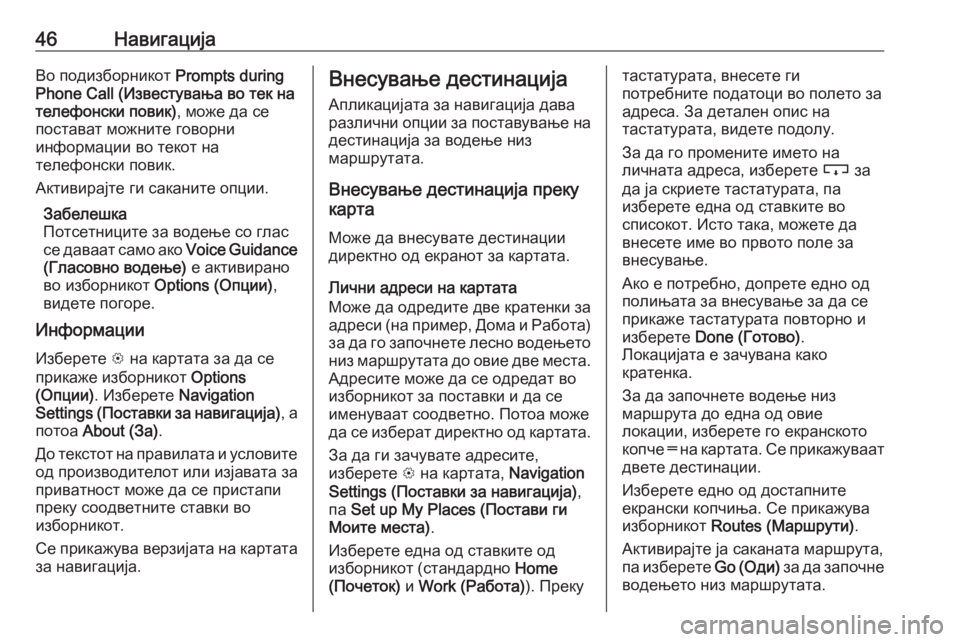
46–Ě–į–≤–ł–≥–į—Ü–ł—ė–į–í–ĺ –Ņ–ĺ–ī–ł–∑–Ī–ĺ—Ä–Ĺ–ł–ļ–ĺ—ā Prompts during
Phone Call (–ė–∑–≤–Ķ—Ā—ā—É–≤–į—ö–į –≤–ĺ —ā–Ķ–ļ –Ĺ–į —ā–Ķ–Ľ–Ķ—Ą–ĺ–Ĺ—Ā–ļ–ł –Ņ–ĺ–≤–ł–ļ) , –ľ–ĺ–∂–Ķ –ī–į —Ā–Ķ
–Ņ–ĺ—Ā—ā–į–≤–į—ā –ľ–ĺ–∂–Ĺ–ł—ā–Ķ –≥–ĺ–≤–ĺ—Ä–Ĺ–ł
–ł–Ĺ—Ą–ĺ—Ä–ľ–į—Ü–ł–ł –≤–ĺ —ā–Ķ–ļ–ĺ—ā –Ĺ–į
—ā–Ķ–Ľ–Ķ—Ą–ĺ–Ĺ—Ā–ļ–ł –Ņ–ĺ–≤–ł–ļ.
–ź–ļ—ā–ł–≤–ł—Ä–į—ė—ā–Ķ –≥–ł —Ā–į–ļ–į–Ĺ–ł—ā–Ķ –ĺ–Ņ—Ü–ł–ł.
–ó–į–Ī–Ķ–Ľ–Ķ—ą–ļ–į
–ü–ĺ—ā—Ā–Ķ—ā–Ĺ–ł—Ü–ł—ā–Ķ –∑–į –≤–ĺ–ī–Ķ—ö–Ķ —Ā–ĺ –≥–Ľ–į—Ā
—Ā–Ķ –ī–į–≤–į–į—ā —Ā–į–ľ–ĺ –į–ļ–ĺ Voice Guidance
(–ď–Ľ–į—Ā–ĺ–≤–Ĺ–ĺ –≤–ĺ–ī–Ķ—ö–Ķ) –Ķ –į–ļ—ā–ł–≤–ł—Ä–į–Ĺ–ĺ
–≤–ĺ –ł–∑–Ī–ĺ—Ä–Ĺ–ł–ļ–ĺ—ā Options (–ě–Ņ—Ü–ł–ł) ,
–≤–ł–ī–Ķ—ā–Ķ –Ņ–ĺ–≥–ĺ—Ä–Ķ.
–ė–Ĺ—Ą–ĺ—Ä–ľ–į—Ü–ł–ł
–ė–∑–Ī–Ķ—Ä–Ķ—ā–Ķ L –Ĺ–į –ļ–į—Ä—ā–į—ā–į –∑–į –ī–į —Ā–Ķ
–Ņ—Ä–ł–ļ–į–∂–Ķ –ł–∑–Ī–ĺ—Ä–Ĺ–ł–ļ–ĺ—ā Options
(–ě–Ņ—Ü–ł–ł) . –ė–∑–Ī–Ķ—Ä–Ķ—ā–Ķ Navigation
Settings (–ü–ĺ—Ā—ā–į–≤–ļ–ł –∑–į –Ĺ–į–≤–ł–≥–į—Ü–ł—ė–į) , –į
–Ņ–ĺ—ā–ĺ–į About (–ó–į) .
–Ē–ĺ —ā–Ķ–ļ—Ā—ā–ĺ—ā –Ĺ–į –Ņ—Ä–į–≤–ł–Ľ–į—ā–į –ł —É—Ā–Ľ–ĺ–≤–ł—ā–Ķ –ĺ–ī –Ņ—Ä–ĺ–ł–∑–≤–ĺ–ī–ł—ā–Ķ–Ľ–ĺ—ā –ł–Ľ–ł –ł–∑—ė–į–≤–į—ā–į –∑–į
–Ņ—Ä–ł–≤–į—ā–Ĺ–ĺ—Ā—ā –ľ–ĺ–∂–Ķ –ī–į —Ā–Ķ –Ņ—Ä–ł—Ā—ā–į–Ņ–ł
–Ņ—Ä–Ķ–ļ—É —Ā–ĺ–ĺ–ī–≤–Ķ—ā–Ĺ–ł—ā–Ķ —Ā—ā–į–≤–ļ–ł –≤–ĺ
–ł–∑–Ī–ĺ—Ä–Ĺ–ł–ļ–ĺ—ā.
–°–Ķ –Ņ—Ä–ł–ļ–į–∂—É–≤–į –≤–Ķ—Ä–∑–ł—ė–į—ā–į –Ĺ–į –ļ–į—Ä—ā–į—ā–į
–∑–į –Ĺ–į–≤–ł–≥–į—Ü–ł—ė–į.–í–Ĺ–Ķ—Ā—É–≤–į—ö–Ķ –ī–Ķ—Ā—ā–ł–Ĺ–į—Ü–ł—ė–į
–ź–Ņ–Ľ–ł–ļ–į—Ü–ł—ė–į—ā–į –∑–į –Ĺ–į–≤–ł–≥–į—Ü–ł—ė–į –ī–į–≤–į—Ä–į–∑–Ľ–ł—á–Ĺ–ł –ĺ–Ņ—Ü–ł–ł –∑–į –Ņ–ĺ—Ā—ā–į–≤—É–≤–į—ö–Ķ –Ĺ–į
–ī–Ķ—Ā—ā–ł–Ĺ–į—Ü–ł—ė–į –∑–į –≤–ĺ–ī–Ķ—ö–Ķ –Ĺ–ł–∑
–ľ–į—Ä—ą—Ä—É—ā–į—ā–į.
–í–Ĺ–Ķ—Ā—É–≤–į—ö–Ķ –ī–Ķ—Ā—ā–ł–Ĺ–į—Ü–ł—ė–į –Ņ—Ä–Ķ–ļ—É
–ļ–į—Ä—ā–į
–ú–ĺ–∂–Ķ –ī–į –≤–Ĺ–Ķ—Ā—É–≤–į—ā–Ķ –ī–Ķ—Ā—ā–ł–Ĺ–į—Ü–ł–ł
–ī–ł—Ä–Ķ–ļ—ā–Ĺ–ĺ –ĺ–ī –Ķ–ļ—Ä–į–Ĺ–ĺ—ā –∑–į –ļ–į—Ä—ā–į—ā–į.
–õ–ł—á–Ĺ–ł –į–ī—Ä–Ķ—Ā–ł –Ĺ–į –ļ–į—Ä—ā–į—ā–į
–ú–ĺ–∂–Ķ –ī–į –ĺ–ī—Ä–Ķ–ī–ł—ā–Ķ –ī–≤–Ķ –ļ—Ä–į—ā–Ķ–Ĺ–ļ–ł –∑–į
–į–ī—Ä–Ķ—Ā–ł (–Ĺ–į –Ņ—Ä–ł–ľ–Ķ—Ä, –Ē–ĺ–ľ–į –ł –†–į–Ī–ĺ—ā–į) –∑–į –ī–į –≥–ĺ –∑–į–Ņ–ĺ—á–Ĺ–Ķ—ā–Ķ –Ľ–Ķ—Ā–Ĺ–ĺ –≤–ĺ–ī–Ķ—ö–Ķ—ā–ĺ
–Ĺ–ł–∑ –ľ–į—Ä—ą—Ä—É—ā–į—ā–į –ī–ĺ –ĺ–≤–ł–Ķ –ī–≤–Ķ –ľ–Ķ—Ā—ā–į.
–ź–ī—Ä–Ķ—Ā–ł—ā–Ķ –ľ–ĺ–∂–Ķ –ī–į —Ā–Ķ –ĺ–ī—Ä–Ķ–ī–į—ā –≤–ĺ
–ł–∑–Ī–ĺ—Ä–Ĺ–ł–ļ–ĺ—ā –∑–į –Ņ–ĺ—Ā—ā–į–≤–ļ–ł –ł –ī–į —Ā–Ķ
–ł–ľ–Ķ–Ĺ—É–≤–į–į—ā —Ā–ĺ–ĺ–ī–≤–Ķ—ā–Ĺ–ĺ. –ü–ĺ—ā–ĺ–į –ľ–ĺ–∂–Ķ
–ī–į —Ā–Ķ –ł–∑–Ī–Ķ—Ä–į—ā –ī–ł—Ä–Ķ–ļ—ā–Ĺ–ĺ –ĺ–ī –ļ–į—Ä—ā–į—ā–į.
–ó–į –ī–į –≥–ł –∑–į—á—É–≤–į—ā–Ķ –į–ī—Ä–Ķ—Ā–ł—ā–Ķ,
–ł–∑–Ī–Ķ—Ä–Ķ—ā–Ķ L –Ĺ–į –ļ–į—Ä—ā–į—ā–į, Navigation
Settings (–ü–ĺ—Ā—ā–į–≤–ļ–ł –∑–į –Ĺ–į–≤–ł–≥–į—Ü–ł—ė–į) ,
–Ņ–į Set up My Places (–ü–ĺ—Ā—ā–į–≤–ł –≥–ł
–ú–ĺ–ł—ā–Ķ –ľ–Ķ—Ā—ā–į) .
–ė–∑–Ī–Ķ—Ä–Ķ—ā–Ķ –Ķ–ī–Ĺ–į –ĺ–ī —Ā—ā–į–≤–ļ–ł—ā–Ķ –ĺ–ī
–ł–∑–Ī–ĺ—Ä–Ĺ–ł–ļ–ĺ—ā (—Ā—ā–į–Ĺ–ī–į—Ä–ī–Ĺ–ĺ Home
(–ü–ĺ—á–Ķ—ā–ĺ–ļ) –ł Work (–†–į–Ī–ĺ—ā–į) ). –ü—Ä–Ķ–ļ—É—ā–į—Ā—ā–į—ā—É—Ä–į—ā–į, –≤–Ĺ–Ķ—Ā–Ķ—ā–Ķ –≥–ł
–Ņ–ĺ—ā—Ä–Ķ–Ī–Ĺ–ł—ā–Ķ –Ņ–ĺ–ī–į—ā–ĺ—Ü–ł –≤–ĺ –Ņ–ĺ–Ľ–Ķ—ā–ĺ –∑–į –į–ī—Ä–Ķ—Ā–į. –ó–į –ī–Ķ—ā–į–Ľ–Ķ–Ĺ –ĺ–Ņ–ł—Ā –Ĺ–į
—ā–į—Ā—ā–į—ā—É—Ä–į—ā–į, –≤–ł–ī–Ķ—ā–Ķ –Ņ–ĺ–ī–ĺ–Ľ—É.
–ó–į –ī–į –≥–ĺ –Ņ—Ä–ĺ–ľ–Ķ–Ĺ–ł—ā–Ķ –ł–ľ–Ķ—ā–ĺ –Ĺ–į
–Ľ–ł—á–Ĺ–į—ā–į –į–ī—Ä–Ķ—Ā–į, –ł–∑–Ī–Ķ—Ä–Ķ—ā–Ķ c –∑–į
–ī–į —ė–į —Ā–ļ—Ä–ł–Ķ—ā–Ķ —ā–į—Ā—ā–į—ā—É—Ä–į—ā–į, –Ņ–į
–ł–∑–Ī–Ķ—Ä–Ķ—ā–Ķ –Ķ–ī–Ĺ–į –ĺ–ī —Ā—ā–į–≤–ļ–ł—ā–Ķ –≤–ĺ
—Ā–Ņ–ł—Ā–ĺ–ļ–ĺ—ā. –ė—Ā—ā–ĺ —ā–į–ļ–į, –ľ–ĺ–∂–Ķ—ā–Ķ –ī–į
–≤–Ĺ–Ķ—Ā–Ķ—ā–Ķ –ł–ľ–Ķ –≤–ĺ –Ņ—Ä–≤–ĺ—ā–ĺ –Ņ–ĺ–Ľ–Ķ –∑–į
–≤–Ĺ–Ķ—Ā—É–≤–į—ö–Ķ.
–ź–ļ–ĺ –Ķ –Ņ–ĺ—ā—Ä–Ķ–Ī–Ĺ–ĺ, –ī–ĺ–Ņ—Ä–Ķ—ā–Ķ –Ķ–ī–Ĺ–ĺ –ĺ–ī
–Ņ–ĺ–Ľ–ł—ö–į—ā–į –∑–į –≤–Ĺ–Ķ—Ā—É–≤–į—ö–Ķ –∑–į –ī–į —Ā–Ķ
–Ņ—Ä–ł–ļ–į–∂–Ķ —ā–į—Ā—ā–į—ā—É—Ä–į—ā–į –Ņ–ĺ–≤—ā–ĺ—Ä–Ĺ–ĺ –ł
–ł–∑–Ī–Ķ—Ä–Ķ—ā–Ķ Done (–ď–ĺ—ā–ĺ–≤–ĺ) .
–õ–ĺ–ļ–į—Ü–ł—ė–į—ā–į –Ķ –∑–į—á—É–≤–į–Ĺ–į –ļ–į–ļ–ĺ
–ļ—Ä–į—ā–Ķ–Ĺ–ļ–į.
–ó–į –ī–į –∑–į–Ņ–ĺ—á–Ĺ–Ķ—ā–Ķ –≤–ĺ–ī–Ķ—ö–Ķ –Ĺ–ł–∑
–ľ–į—Ä—ą—Ä—É—ā–į –ī–ĺ –Ķ–ī–Ĺ–į –ĺ–ī –ĺ–≤–ł–Ķ
–Ľ–ĺ–ļ–į—Ü–ł–ł, –ł–∑–Ī–Ķ—Ä–Ķ—ā–Ķ –≥–ĺ –Ķ–ļ—Ä–į–Ĺ—Ā–ļ–ĺ—ā–ĺ
–ļ–ĺ–Ņ—á–Ķ ‚ēź –Ĺ–į –ļ–į—Ä—ā–į—ā–į. –°–Ķ –Ņ—Ä–ł–ļ–į–∂—É–≤–į–į—ā
–ī–≤–Ķ—ā–Ķ –ī–Ķ—Ā—ā–ł–Ĺ–į—Ü–ł–ł.
–ė–∑–Ī–Ķ—Ä–Ķ—ā–Ķ –Ķ–ī–Ĺ–ĺ –ĺ–ī –ī–ĺ—Ā—ā–į–Ņ–Ĺ–ł—ā–Ķ
–Ķ–ļ—Ä–į–Ĺ—Ā–ļ–ł –ļ–ĺ–Ņ—á–ł—ö–į. –°–Ķ –Ņ—Ä–ł–ļ–į–∂—É–≤–į
–ł–∑–Ī–ĺ—Ä–Ĺ–ł–ļ–ĺ—ā Routes (–ú–į—Ä—ą—Ä—É—ā–ł) .
–ź–ļ—ā–ł–≤–ł—Ä–į—ė—ā–Ķ —ė–į —Ā–į–ļ–į–Ĺ–į—ā–į –ľ–į—Ä—ą—Ä—É—ā–į,
–Ņ–į –ł–∑–Ī–Ķ—Ä–Ķ—ā–Ķ Go (–ě–ī–ł) –∑–į –ī–į –∑–į–Ņ–ĺ—á–Ĺ–Ķ
–≤–ĺ–ī–Ķ—ö–Ķ—ā–ĺ –Ĺ–ł–∑ –ľ–į—Ä—ą—Ä—É—ā–į—ā–į.
Page 54 of 125
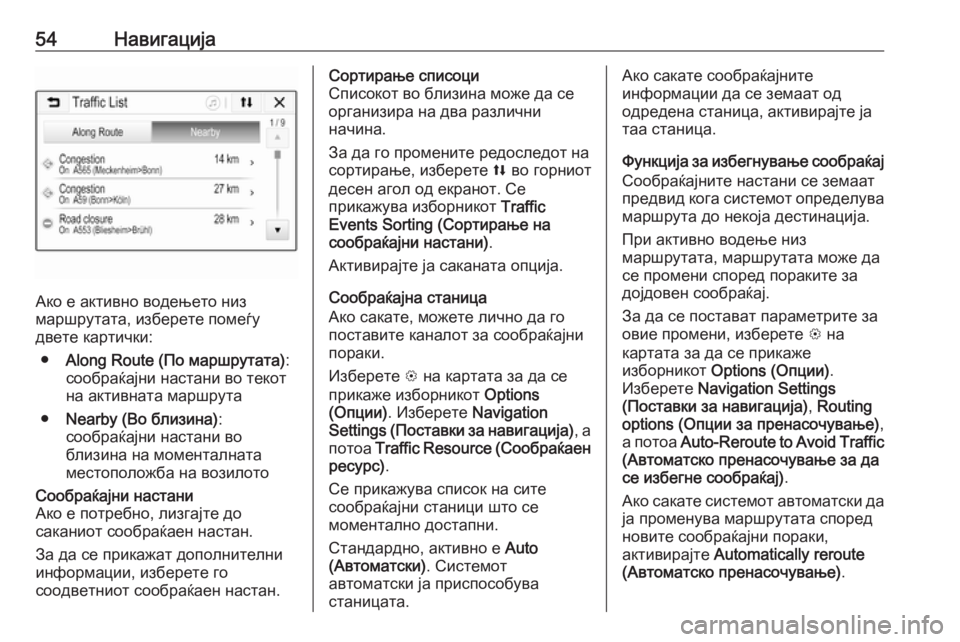
54–Ě–į–≤–ł–≥–į—Ü–ł—ė–į
–ź–ļ–ĺ –Ķ –į–ļ—ā–ł–≤–Ĺ–ĺ –≤–ĺ–ī–Ķ—ö–Ķ—ā–ĺ –Ĺ–ł–∑
–ľ–į—Ä—ą—Ä—É—ā–į—ā–į, –ł–∑–Ī–Ķ—Ä–Ķ—ā–Ķ –Ņ–ĺ–ľ–Ķ—ď—É
–ī–≤–Ķ—ā–Ķ –ļ–į—Ä—ā–ł—á–ļ–ł:
‚óŹ Along Route (–ü–ĺ –ľ–į—Ä—ą—Ä—É—ā–į—ā–į) :
—Ā–ĺ–ĺ–Ī—Ä–į—ú–į—ė–Ĺ–ł –Ĺ–į—Ā—ā–į–Ĺ–ł –≤–ĺ —ā–Ķ–ļ–ĺ—ā –Ĺ–į –į–ļ—ā–ł–≤–Ĺ–į—ā–į –ľ–į—Ä—ą—Ä—É—ā–į
‚óŹ Nearby (–í–ĺ –Ī–Ľ–ł–∑–ł–Ĺ–į) :
—Ā–ĺ–ĺ–Ī—Ä–į—ú–į—ė–Ĺ–ł –Ĺ–į—Ā—ā–į–Ĺ–ł –≤–ĺ
–Ī–Ľ–ł–∑–ł–Ĺ–į –Ĺ–į –ľ–ĺ–ľ–Ķ–Ĺ—ā–į–Ľ–Ĺ–į—ā–į
–ľ–Ķ—Ā—ā–ĺ–Ņ–ĺ–Ľ–ĺ–∂–Ī–į –Ĺ–į –≤–ĺ–∑–ł–Ľ–ĺ—ā–ĺ
–°–ĺ–ĺ–Ī—Ä–į—ú–į—ė–Ĺ–ł –Ĺ–į—Ā—ā–į–Ĺ–ł
–ź–ļ–ĺ –Ķ –Ņ–ĺ—ā—Ä–Ķ–Ī–Ĺ–ĺ, –Ľ–ł–∑–≥–į—ė—ā–Ķ –ī–ĺ
—Ā–į–ļ–į–Ĺ–ł–ĺ—ā —Ā–ĺ–ĺ–Ī—Ä–į—ú–į–Ķ–Ĺ –Ĺ–į—Ā—ā–į–Ĺ.
–ó–į –ī–į —Ā–Ķ –Ņ—Ä–ł–ļ–į–∂–į—ā –ī–ĺ–Ņ–ĺ–Ľ–Ĺ–ł—ā–Ķ–Ľ–Ĺ–ł
–ł–Ĺ—Ą–ĺ—Ä–ľ–į—Ü–ł–ł, –ł–∑–Ī–Ķ—Ä–Ķ—ā–Ķ –≥–ĺ
—Ā–ĺ–ĺ–ī–≤–Ķ—ā–Ĺ–ł–ĺ—ā —Ā–ĺ–ĺ–Ī—Ä–į—ú–į–Ķ–Ĺ –Ĺ–į—Ā—ā–į–Ĺ.–°–ĺ—Ä—ā–ł—Ä–į—ö–Ķ —Ā–Ņ–ł—Ā–ĺ—Ü–ł
–°–Ņ–ł—Ā–ĺ–ļ–ĺ—ā –≤–ĺ –Ī–Ľ–ł–∑–ł–Ĺ–į –ľ–ĺ–∂–Ķ –ī–į —Ā–Ķ
–ĺ—Ä–≥–į–Ĺ–ł–∑–ł—Ä–į –Ĺ–į –ī–≤–į —Ä–į–∑–Ľ–ł—á–Ĺ–ł
–Ĺ–į—á–ł–Ĺ–į.
–ó–į –ī–į –≥–ĺ –Ņ—Ä–ĺ–ľ–Ķ–Ĺ–ł—ā–Ķ —Ä–Ķ–ī–ĺ—Ā–Ľ–Ķ–ī–ĺ—ā –Ĺ–į
—Ā–ĺ—Ä—ā–ł—Ä–į—ö–Ķ, –ł–∑–Ī–Ķ—Ä–Ķ—ā–Ķ l –≤–ĺ –≥–ĺ—Ä–Ĺ–ł–ĺ—ā
–ī–Ķ—Ā–Ķ–Ĺ –į–≥–ĺ–Ľ –ĺ–ī –Ķ–ļ—Ä–į–Ĺ–ĺ—ā. –°–Ķ
–Ņ—Ä–ł–ļ–į–∂—É–≤–į –ł–∑–Ī–ĺ—Ä–Ĺ–ł–ļ–ĺ—ā Traffic
Events Sorting (–°–ĺ—Ä—ā–ł—Ä–į—ö–Ķ –Ĺ–į
—Ā–ĺ–ĺ–Ī—Ä–į—ú–į—ė–Ĺ–ł –Ĺ–į—Ā—ā–į–Ĺ–ł) .
–ź–ļ—ā–ł–≤–ł—Ä–į—ė—ā–Ķ —ė–į —Ā–į–ļ–į–Ĺ–į—ā–į –ĺ–Ņ—Ü–ł—ė–į.
–°–ĺ–ĺ–Ī—Ä–į—ú–į—ė–Ĺ–į —Ā—ā–į–Ĺ–ł—Ü–į
–ź–ļ–ĺ —Ā–į–ļ–į—ā–Ķ, –ľ–ĺ–∂–Ķ—ā–Ķ –Ľ–ł—á–Ĺ–ĺ –ī–į –≥–ĺ –Ņ–ĺ—Ā—ā–į–≤–ł—ā–Ķ –ļ–į–Ĺ–į–Ľ–ĺ—ā –∑–į —Ā–ĺ–ĺ–Ī—Ä–į—ú–į—ė–Ĺ–ł
–Ņ–ĺ—Ä–į–ļ–ł.
–ė–∑–Ī–Ķ—Ä–Ķ—ā–Ķ L –Ĺ–į –ļ–į—Ä—ā–į—ā–į –∑–į –ī–į —Ā–Ķ
–Ņ—Ä–ł–ļ–į–∂–Ķ –ł–∑–Ī–ĺ—Ä–Ĺ–ł–ļ–ĺ—ā Options
(–ě–Ņ—Ü–ł–ł) . –ė–∑–Ī–Ķ—Ä–Ķ—ā–Ķ Navigation
Settings (–ü–ĺ—Ā—ā–į–≤–ļ–ł –∑–į –Ĺ–į–≤–ł–≥–į—Ü–ł—ė–į) , –į
–Ņ–ĺ—ā–ĺ–į Traffic Resource ( –°–ĺ–ĺ–Ī—Ä–į—ú–į–Ķ–Ĺ
—Ä–Ķ—Ā—É—Ä—Ā) .
–°–Ķ –Ņ—Ä–ł–ļ–į–∂—É–≤–į —Ā–Ņ–ł—Ā–ĺ–ļ –Ĺ–į —Ā–ł—ā–Ķ
—Ā–ĺ–ĺ–Ī—Ä–į—ú–į—ė–Ĺ–ł —Ā—ā–į–Ĺ–ł—Ü–ł —ą—ā–ĺ —Ā–Ķ
–ľ–ĺ–ľ–Ķ–Ĺ—ā–į–Ľ–Ĺ–ĺ –ī–ĺ—Ā—ā–į–Ņ–Ĺ–ł.
–°—ā–į–Ĺ–ī–į—Ä–ī–Ĺ–ĺ, –į–ļ—ā–ł–≤–Ĺ–ĺ –Ķ Auto
(–ź–≤—ā–ĺ–ľ–į—ā—Ā–ļ–ł) . –°–ł—Ā—ā–Ķ–ľ–ĺ—ā
–į–≤—ā–ĺ–ľ–į—ā—Ā–ļ–ł —ė–į –Ņ—Ä–ł—Ā–Ņ–ĺ—Ā–ĺ–Ī—É–≤–į
—Ā—ā–į–Ĺ–ł—Ü–į—ā–į.–ź–ļ–ĺ —Ā–į–ļ–į—ā–Ķ —Ā–ĺ–ĺ–Ī—Ä–į—ú–į—ė–Ĺ–ł—ā–Ķ
–ł–Ĺ—Ą–ĺ—Ä–ľ–į—Ü–ł–ł –ī–į —Ā–Ķ –∑–Ķ–ľ–į–į—ā –ĺ–ī
–ĺ–ī—Ä–Ķ–ī–Ķ–Ĺ–į —Ā—ā–į–Ĺ–ł—Ü–į, –į–ļ—ā–ł–≤–ł—Ä–į—ė—ā–Ķ —ė–į
—ā–į–į —Ā—ā–į–Ĺ–ł—Ü–į.
–§—É–Ĺ–ļ—Ü–ł—ė–į –∑–į –ł–∑–Ī–Ķ–≥–Ĺ—É–≤–į—ö–Ķ —Ā–ĺ–ĺ–Ī—Ä–į—ú–į—ė
–°–ĺ–ĺ–Ī—Ä–į—ú–į—ė–Ĺ–ł—ā–Ķ –Ĺ–į—Ā—ā–į–Ĺ–ł —Ā–Ķ –∑–Ķ–ľ–į–į—ā
–Ņ—Ä–Ķ–ī–≤–ł–ī –ļ–ĺ–≥–į —Ā–ł—Ā—ā–Ķ–ľ–ĺ—ā –ĺ–Ņ—Ä–Ķ–ī–Ķ–Ľ—É–≤–į –ľ–į—Ä—ą—Ä—É—ā–į –ī–ĺ –Ĺ–Ķ–ļ–ĺ—ė–į –ī–Ķ—Ā—ā–ł–Ĺ–į—Ü–ł—ė–į.
–ü—Ä–ł –į–ļ—ā–ł–≤–Ĺ–ĺ –≤–ĺ–ī–Ķ—ö–Ķ –Ĺ–ł–∑
–ľ–į—Ä—ą—Ä—É—ā–į—ā–į, –ľ–į—Ä—ą—Ä—É—ā–į—ā–į –ľ–ĺ–∂–Ķ –ī–į
—Ā–Ķ –Ņ—Ä–ĺ–ľ–Ķ–Ĺ–ł —Ā–Ņ–ĺ—Ä–Ķ–ī –Ņ–ĺ—Ä–į–ļ–ł—ā–Ķ –∑–į
–ī–ĺ—ė–ī–ĺ–≤–Ķ–Ĺ —Ā–ĺ–ĺ–Ī—Ä–į—ú–į—ė.
–ó–į –ī–į —Ā–Ķ –Ņ–ĺ—Ā—ā–į–≤–į—ā –Ņ–į—Ä–į–ľ–Ķ—ā—Ä–ł—ā–Ķ –∑–į
–ĺ–≤–ł–Ķ –Ņ—Ä–ĺ–ľ–Ķ–Ĺ–ł, –ł–∑–Ī–Ķ—Ä–Ķ—ā–Ķ L –Ĺ–į
–ļ–į—Ä—ā–į—ā–į –∑–į –ī–į —Ā–Ķ –Ņ—Ä–ł–ļ–į–∂–Ķ
–ł–∑–Ī–ĺ—Ä–Ĺ–ł–ļ–ĺ—ā Options (–ě–Ņ—Ü–ł–ł) .
–ė–∑–Ī–Ķ—Ä–Ķ—ā–Ķ Navigation Settings
(–ü–ĺ—Ā—ā–į–≤–ļ–ł –∑–į –Ĺ–į–≤–ł–≥–į—Ü–ł—ė–į) , Routing
options (–ě–Ņ—Ü–ł–ł –∑–į –Ņ—Ä–Ķ–Ĺ–į—Ā–ĺ—á—É–≤–į—ö–Ķ) ,
–į –Ņ–ĺ—ā–ĺ–į Auto-Reroute to Avoid Traffic
(–ź–≤—ā–ĺ–ľ–į—ā—Ā–ļ–ĺ –Ņ—Ä–Ķ–Ĺ–į—Ā–ĺ—á—É–≤–į—ö–Ķ –∑–į –ī–į
—Ā–Ķ –ł–∑–Ī–Ķ–≥–Ĺ–Ķ —Ā–ĺ–ĺ–Ī—Ä–į—ú–į—ė) .
–ź–ļ–ĺ —Ā–į–ļ–į—ā–Ķ —Ā–ł—Ā—ā–Ķ–ľ–ĺ—ā –į–≤—ā–ĺ–ľ–į—ā—Ā–ļ–ł –ī–į
—ė–į –Ņ—Ä–ĺ–ľ–Ķ–Ĺ—É–≤–į –ľ–į—Ä—ą—Ä—É—ā–į—ā–į —Ā–Ņ–ĺ—Ä–Ķ–ī
–Ĺ–ĺ–≤–ł—ā–Ķ —Ā–ĺ–ĺ–Ī—Ä–į—ú–į—ė–Ĺ–ł –Ņ–ĺ—Ä–į–ļ–ł,
–į–ļ—ā–ł–≤–ł—Ä–į—ė—ā–Ķ Automatically reroute
(–ź–≤—ā–ĺ–ľ–į—ā—Ā–ļ–ĺ –Ņ—Ä–Ķ–Ĺ–į—Ā–ĺ—á—É–≤–į—ö–Ķ) .
Page 55 of 125
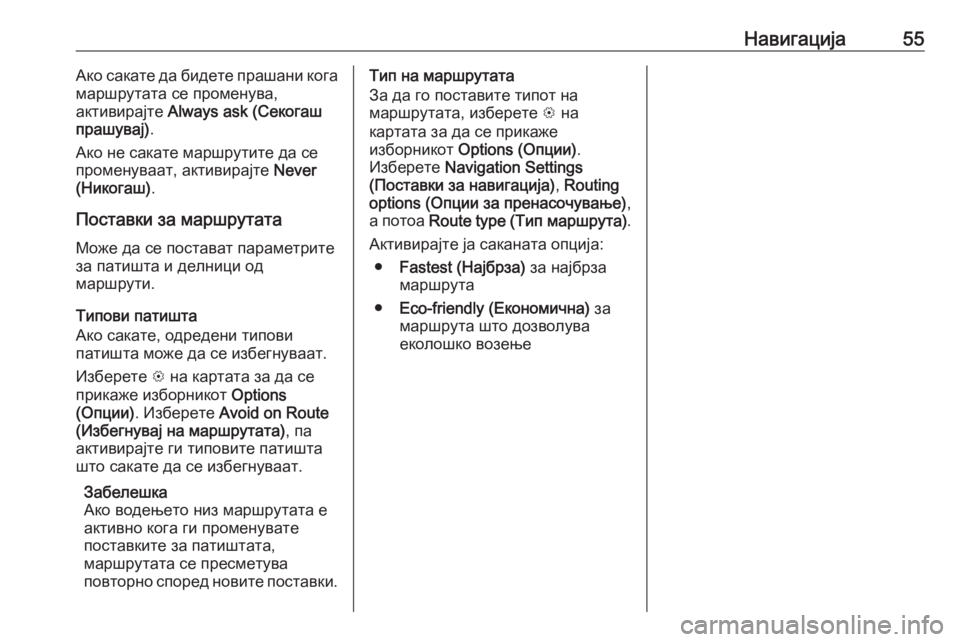
–Ě–į–≤–ł–≥–į—Ü–ł—ė–į55–ź–ļ–ĺ —Ā–į–ļ–į—ā–Ķ –ī–į –Ī–ł–ī–Ķ—ā–Ķ –Ņ—Ä–į—ą–į–Ĺ–ł –ļ–ĺ–≥–į
–ľ–į—Ä—ą—Ä—É—ā–į—ā–į —Ā–Ķ –Ņ—Ä–ĺ–ľ–Ķ–Ĺ—É–≤–į,
–į–ļ—ā–ł–≤–ł—Ä–į—ė—ā–Ķ Always ask (–°–Ķ–ļ–ĺ–≥–į—ą
–Ņ—Ä–į—ą—É–≤–į—ė) .
–ź–ļ–ĺ –Ĺ–Ķ —Ā–į–ļ–į—ā–Ķ –ľ–į—Ä—ą—Ä—É—ā–ł—ā–Ķ –ī–į —Ā–Ķ
–Ņ—Ä–ĺ–ľ–Ķ–Ĺ—É–≤–į–į—ā, –į–ļ—ā–ł–≤–ł—Ä–į—ė—ā–Ķ Never
(–Ě–ł–ļ–ĺ–≥–į—ą) .
–ü–ĺ—Ā—ā–į–≤–ļ–ł –∑–į –ľ–į—Ä—ą—Ä—É—ā–į—ā–į –ú–ĺ–∂–Ķ –ī–į —Ā–Ķ –Ņ–ĺ—Ā—ā–į–≤–į—ā –Ņ–į—Ä–į–ľ–Ķ—ā—Ä–ł—ā–Ķ
–∑–į –Ņ–į—ā–ł—ą—ā–į –ł –ī–Ķ–Ľ–Ĺ–ł—Ü–ł –ĺ–ī
–ľ–į—Ä—ą—Ä—É—ā–ł.
–Ę–ł–Ņ–ĺ–≤–ł –Ņ–į—ā–ł—ą—ā–į
–ź–ļ–ĺ —Ā–į–ļ–į—ā–Ķ, –ĺ–ī—Ä–Ķ–ī–Ķ–Ĺ–ł —ā–ł–Ņ–ĺ–≤–ł
–Ņ–į—ā–ł—ą—ā–į –ľ–ĺ–∂–Ķ –ī–į —Ā–Ķ –ł–∑–Ī–Ķ–≥–Ĺ—É–≤–į–į—ā.
–ė–∑–Ī–Ķ—Ä–Ķ—ā–Ķ L –Ĺ–į –ļ–į—Ä—ā–į—ā–į –∑–į –ī–į —Ā–Ķ
–Ņ—Ä–ł–ļ–į–∂–Ķ –ł–∑–Ī–ĺ—Ä–Ĺ–ł–ļ–ĺ—ā Options
(–ě–Ņ—Ü–ł–ł) . –ė–∑–Ī–Ķ—Ä–Ķ—ā–Ķ Avoid on Route
(–ė–∑–Ī–Ķ–≥–Ĺ—É–≤–į—ė –Ĺ–į –ľ–į—Ä—ą—Ä—É—ā–į—ā–į) , –Ņ–į
–į–ļ—ā–ł–≤–ł—Ä–į—ė—ā–Ķ –≥–ł —ā–ł–Ņ–ĺ–≤–ł—ā–Ķ –Ņ–į—ā–ł—ą—ā–į
—ą—ā–ĺ —Ā–į–ļ–į—ā–Ķ –ī–į —Ā–Ķ –ł–∑–Ī–Ķ–≥–Ĺ—É–≤–į–į—ā.
–ó–į–Ī–Ķ–Ľ–Ķ—ą–ļ–į
–ź–ļ–ĺ –≤–ĺ–ī–Ķ—ö–Ķ—ā–ĺ –Ĺ–ł–∑ –ľ–į—Ä—ą—Ä—É—ā–į—ā–į –Ķ
–į–ļ—ā–ł–≤–Ĺ–ĺ –ļ–ĺ–≥–į –≥–ł –Ņ—Ä–ĺ–ľ–Ķ–Ĺ—É–≤–į—ā–Ķ
–Ņ–ĺ—Ā—ā–į–≤–ļ–ł—ā–Ķ –∑–į –Ņ–į—ā–ł—ą—ā–į—ā–į,
–ľ–į—Ä—ą—Ä—É—ā–į—ā–į —Ā–Ķ –Ņ—Ä–Ķ—Ā–ľ–Ķ—ā—É–≤–į
–Ņ–ĺ–≤—ā–ĺ—Ä–Ĺ–ĺ —Ā–Ņ–ĺ—Ä–Ķ–ī –Ĺ–ĺ–≤–ł—ā–Ķ –Ņ–ĺ—Ā—ā–į–≤–ļ–ł.–Ę–ł–Ņ –Ĺ–į –ľ–į—Ä—ą—Ä—É—ā–į—ā–į
–ó–į –ī–į –≥–ĺ –Ņ–ĺ—Ā—ā–į–≤–ł—ā–Ķ —ā–ł–Ņ–ĺ—ā –Ĺ–į
–ľ–į—Ä—ą—Ä—É—ā–į—ā–į, –ł–∑–Ī–Ķ—Ä–Ķ—ā–Ķ L –Ĺ–į
–ļ–į—Ä—ā–į—ā–į –∑–į –ī–į —Ā–Ķ –Ņ—Ä–ł–ļ–į–∂–Ķ
–ł–∑–Ī–ĺ—Ä–Ĺ–ł–ļ–ĺ—ā Options (–ě–Ņ—Ü–ł–ł) .
–ė–∑–Ī–Ķ—Ä–Ķ—ā–Ķ Navigation Settings
(–ü–ĺ—Ā—ā–į–≤–ļ–ł –∑–į –Ĺ–į–≤–ł–≥–į—Ü–ł—ė–į) , Routing
options (–ě–Ņ—Ü–ł–ł –∑–į –Ņ—Ä–Ķ–Ĺ–į—Ā–ĺ—á—É–≤–į—ö–Ķ) ,
–į –Ņ–ĺ—ā–ĺ–į Route type ( –Ę–ł–Ņ –ľ–į—Ä—ą—Ä—É—ā–į) .
–ź–ļ—ā–ł–≤–ł—Ä–į—ė—ā–Ķ —ė–į —Ā–į–ļ–į–Ĺ–į—ā–į –ĺ–Ņ—Ü–ł—ė–į: ‚óŹ Fastest (–Ě–į—ė–Ī—Ä–∑–į) –∑–į –Ĺ–į—ė–Ī—Ä–∑–į
–ľ–į—Ä—ą—Ä—É—ā–į
‚óŹ Eco-friendly (–ē–ļ–ĺ–Ĺ–ĺ–ľ–ł—á–Ĺ–į) –∑–į
–ľ–į—Ä—ą—Ä—É—ā–į —ą—ā–ĺ –ī–ĺ–∑–≤–ĺ–Ľ—É–≤–į
–Ķ–ļ–ĺ–Ľ–ĺ—ą–ļ–ĺ –≤–ĺ–∑–Ķ—ö–Ķ